Seit seiner Veröffentlichung hat ChatGPT so viel Einfluss genommen, dass man sich kaum an einen Tag erinnern kann, an dem man den Dienst nicht genutzt oder nichts davon gehört hat. Wir wussten nie, welchen Einfluss KI-Tools wie ChatGPT und Bing Chat auf unser Leben haben können. Wussten Sie jedoch, dass Sie ChatGPT und Bing Chat problemlos auf Ihrem Android-Smartphone herunterladen können?
Natürlich gibt es für beide die Webversion, aber wie wäre es mit einer viel einfacheren Möglichkeit? In dieser Anleitung zeigen wir Ihnen, wie Sie ChatGPT und Bing Chat auf Ihr Android-Telefon laden. Fangen wir an.
So verwenden Sie ChatGPT auf einem Android-Telefon
Es gibt viele verschiedene Möglichkeiten, wie Sie ChatGPT auf Ihrem Android-Telefon nutzen können. Lesen Sie weiter, um sie alle kennenzulernen.
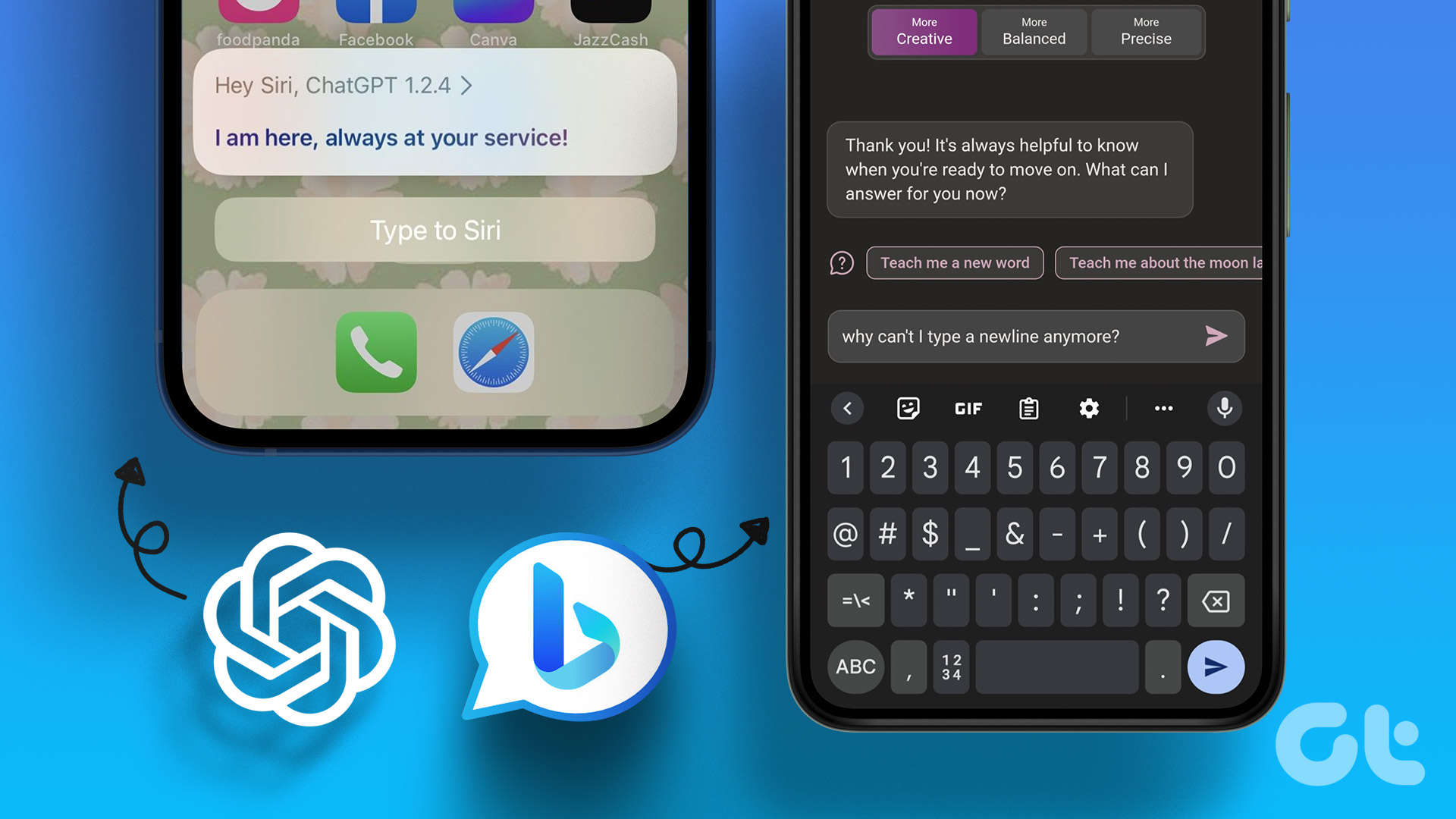
1. Verwendung von Web
Dies ist die vertrauteste Methode, mit der die meisten von uns über ihre Smartphones auf ChatGPT zugreifen.
Schritt 1: Öffnen Sie Ihren bevorzugten Browser und besuchen Sie ChatGPT.
Schritt 2: Tippen Sie auf „Registrieren“, wenn Sie noch kein Konto haben.
Hinweis: Wenn Sie bereits ein Konto haben, tippen Sie auf „Anmelden“.
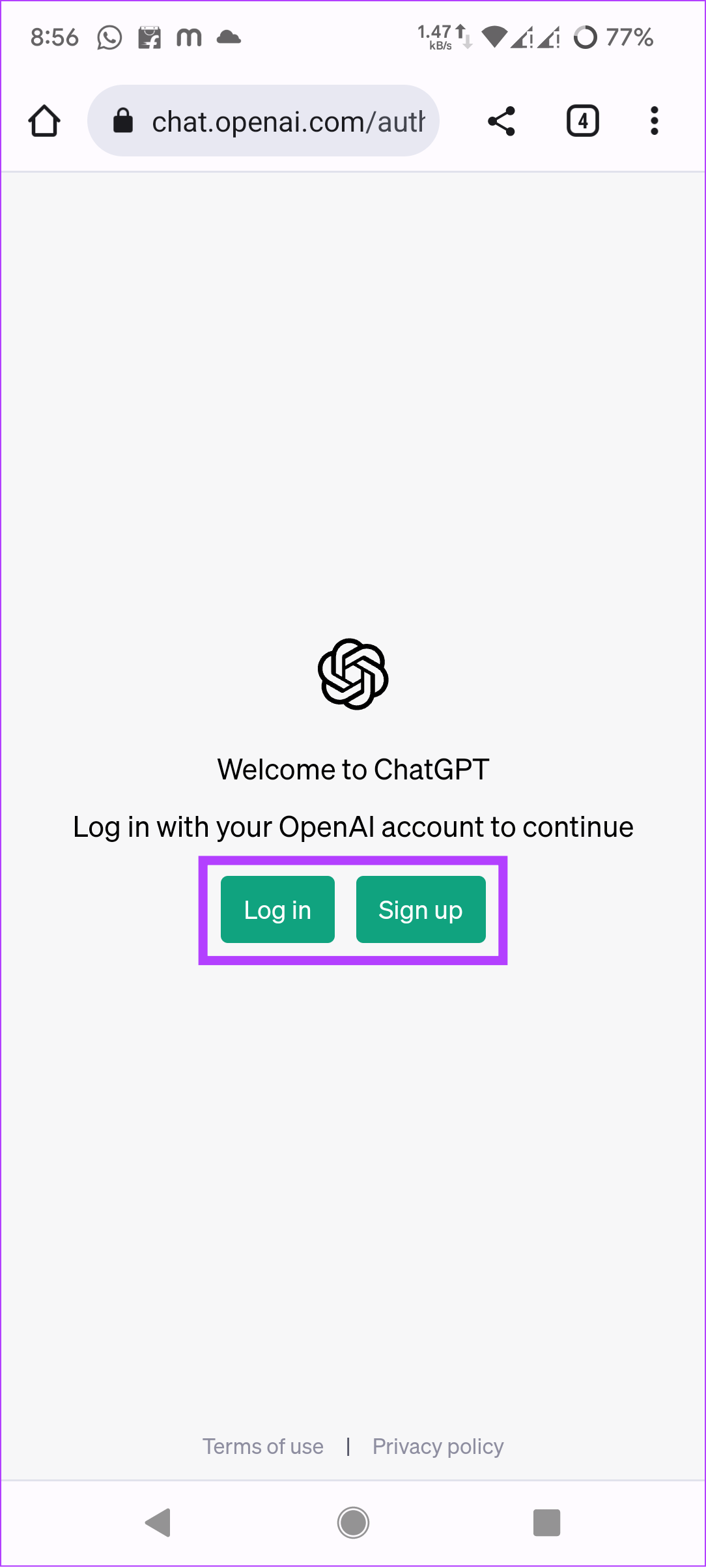
Schritt 3: Geben Sie Ihre E-Mail-Adresse ein und tippen Sie auf Weiter.
Tipp: Sie können den Vorgang mit einem Google-oder Microsoft-Konto vereinfachen.
Schritt 4: Legen Sie ein Passwort fest und tippen Sie auf Weiter.
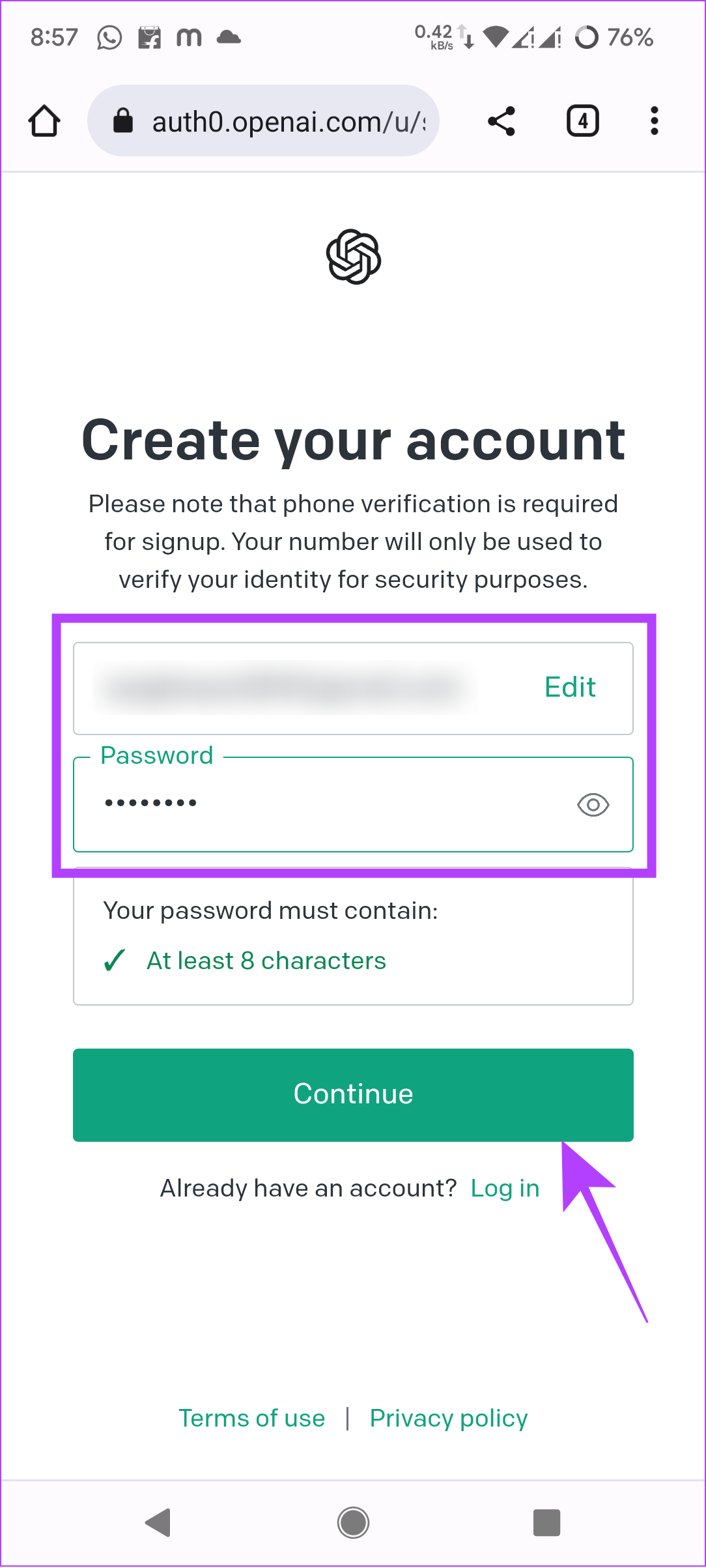
Schritt 5: Sie erhalten eine Bestätigungs-E-Mail. Öffnen Sie Ihre E-Mail-App und suchen Sie die E-Mail von OpenAI mit dem Titel „Bestätigen Sie Ihre E-Mail“.
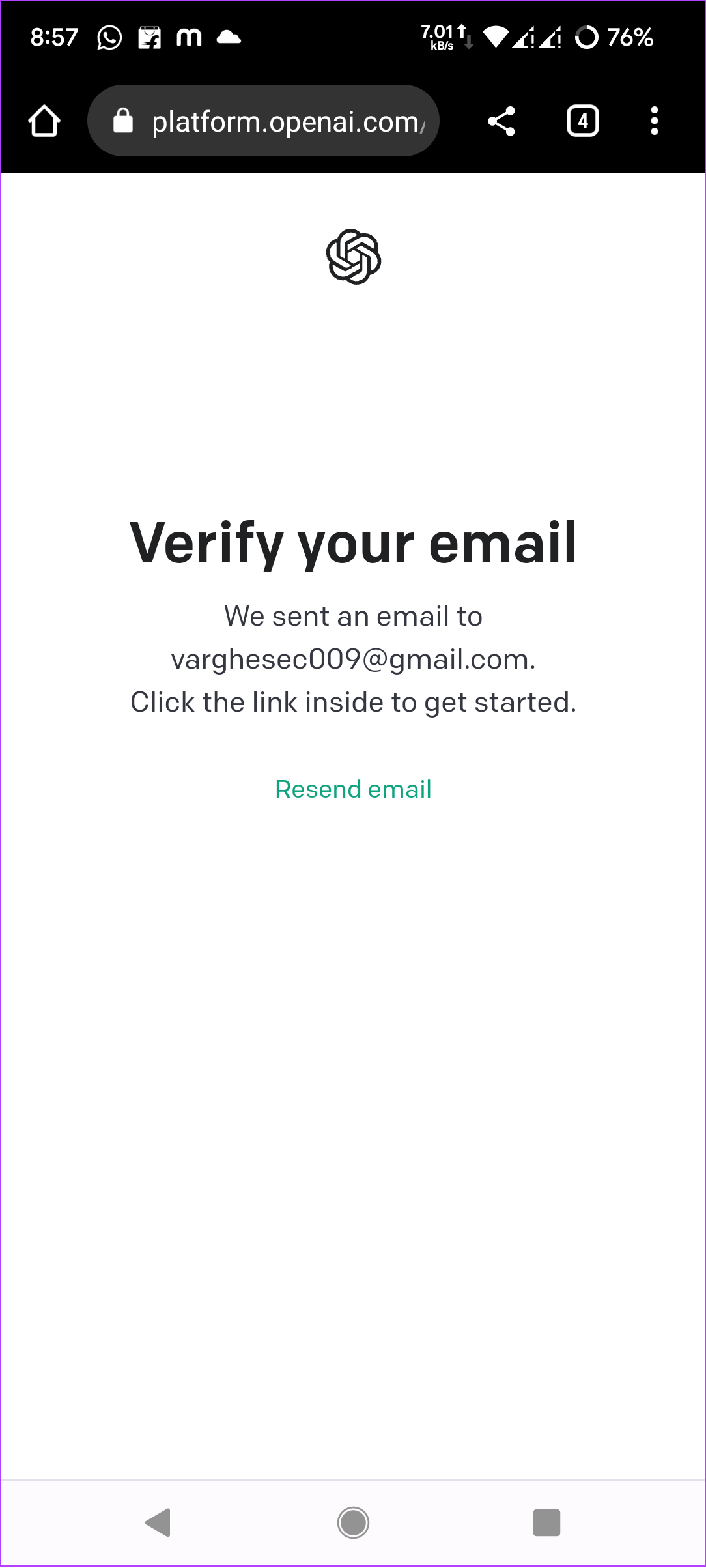
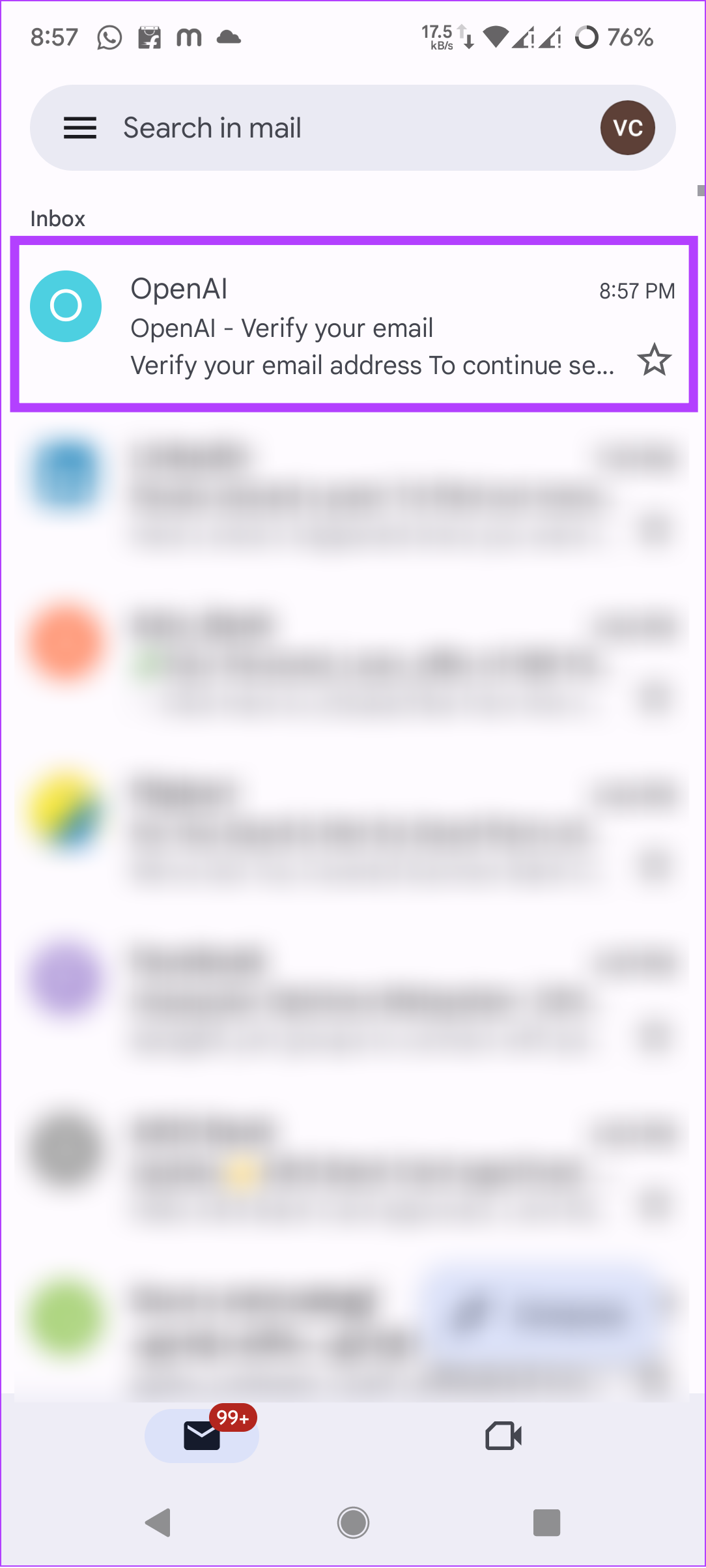
Schritt 6: Tippen Sie auf „E-Mail-Adresse bestätigen“.
Schritt 7: Geben Sie Ihren Namen und Ihr Geburtsdatum ein und klicken Sie auf Weiter.
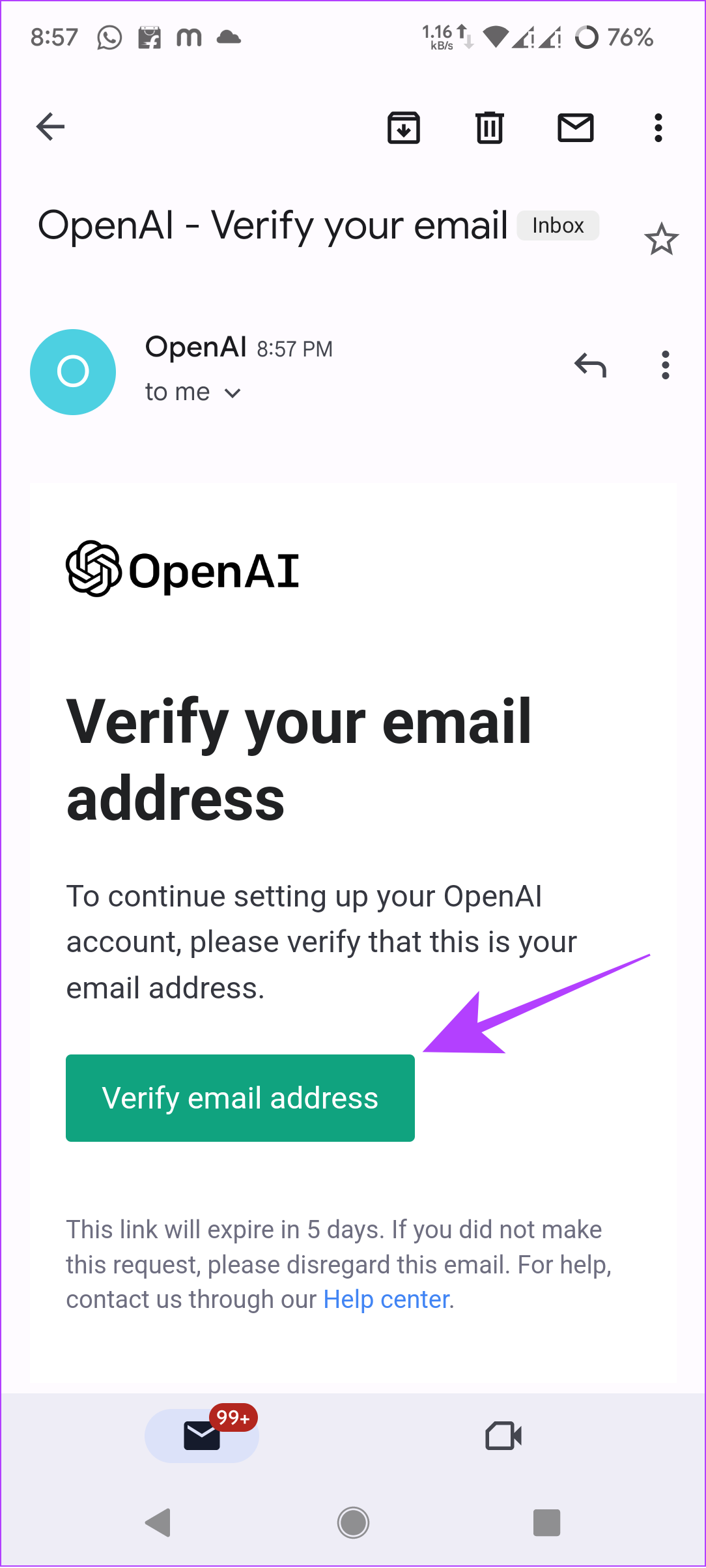
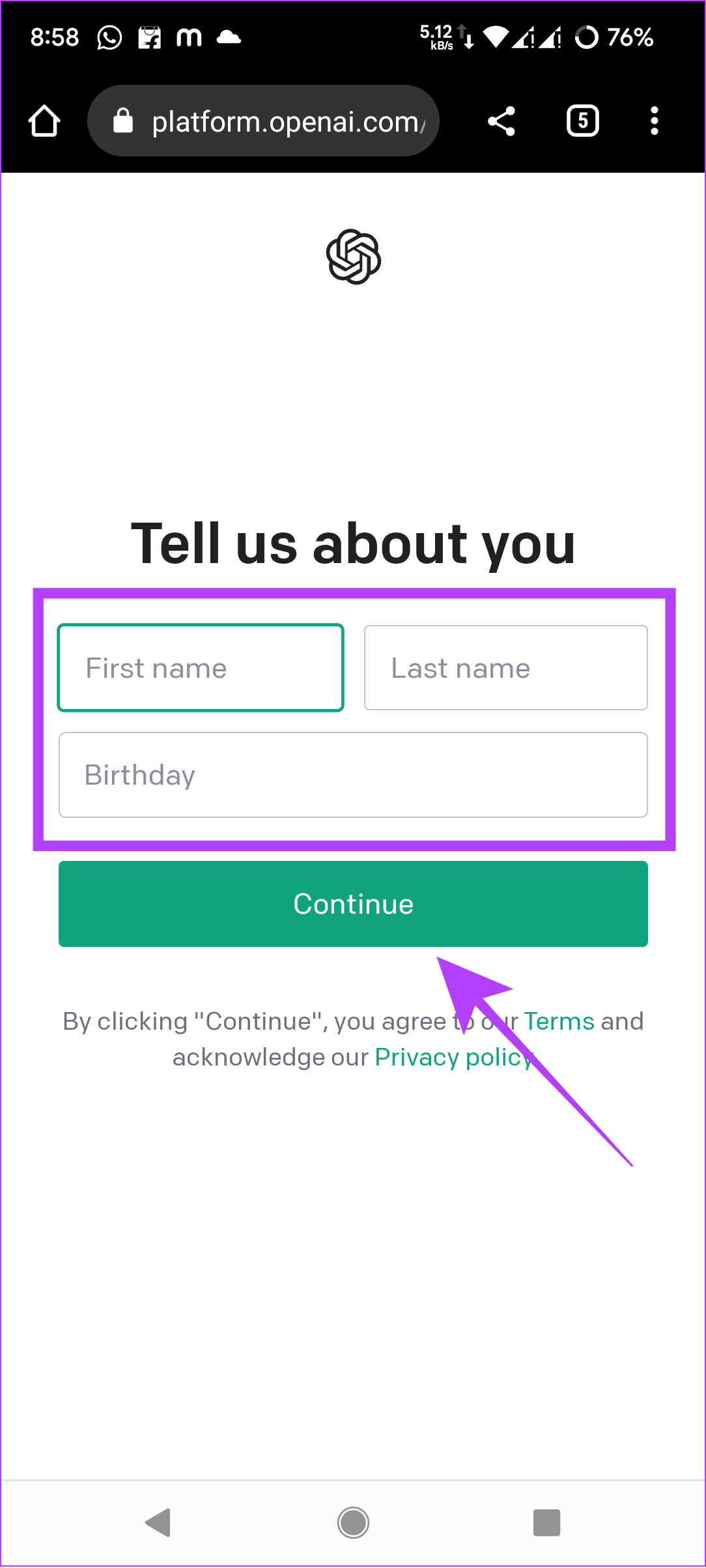
Schritt 8: Bestätigen Sie Ihre Telefonnummer.
Schritt 9: Wählen Sie aus, ob Sie ein WhatsApp-Konto haben.
Schritt 10: Wählen Sie nun „Senden per“. Stattdessen SMS senden.
Tipp: Sie können auch WhatsApp verwenden, um zu überprüfen, ob die angegebene Nummer über ein WA-Konto verfügt.
Schritt 11: Geben Sie den Code ein, den Sie erhalten haben.
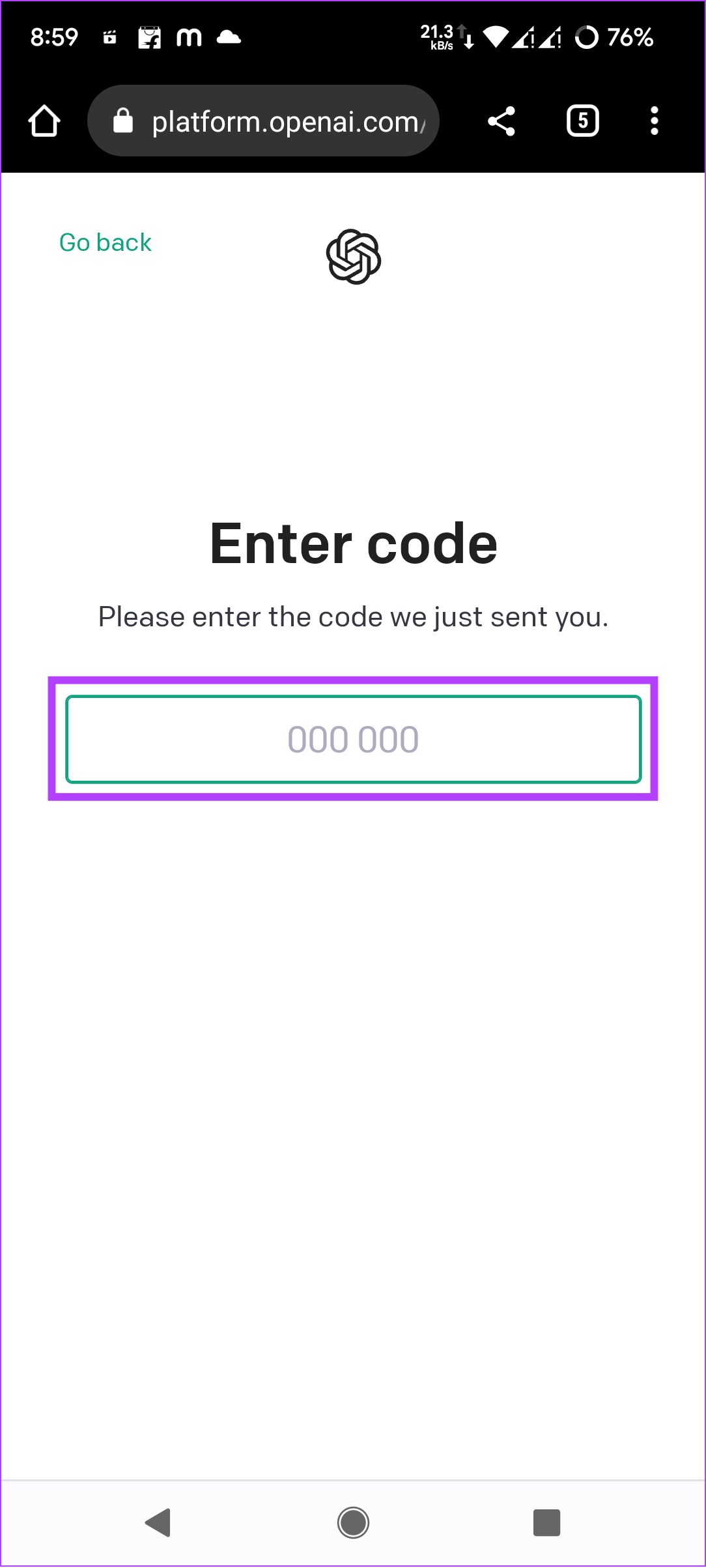
Sie können die Einführungsnachrichten durchgehen und mit der Nutzung des Dienstes beginnen.
2. ChatGPT-Verknüpfung auf Android erstellen
Der Standardweg für den Zugriff auf ChatGPT besteht darin, Ihren Browser zu öffnen und den offiziellen Link zu besuchen. Sie können ChatGPT jedoch auch zu Ihrem Startbildschirm hinzufügen, indem Sie die folgenden Schritte ausführen.
Hinweis: Die hier genannten Schritte gelten für Chrome für Android und können für andere Android-Browser abweichen.
Schritt 1: Besuchen Sie die offizielle Webseite von ChatGPT.
Schritt 2: Melden Sie sich bei ChatGPT an oder registrieren Sie sich.
Schritt 3: Tippen Sie auf die drei Punkte in der oberen rechten Ecke.
Schritt 4: Klicken Sie auf „Zum Startbildschirm hinzufügen“..
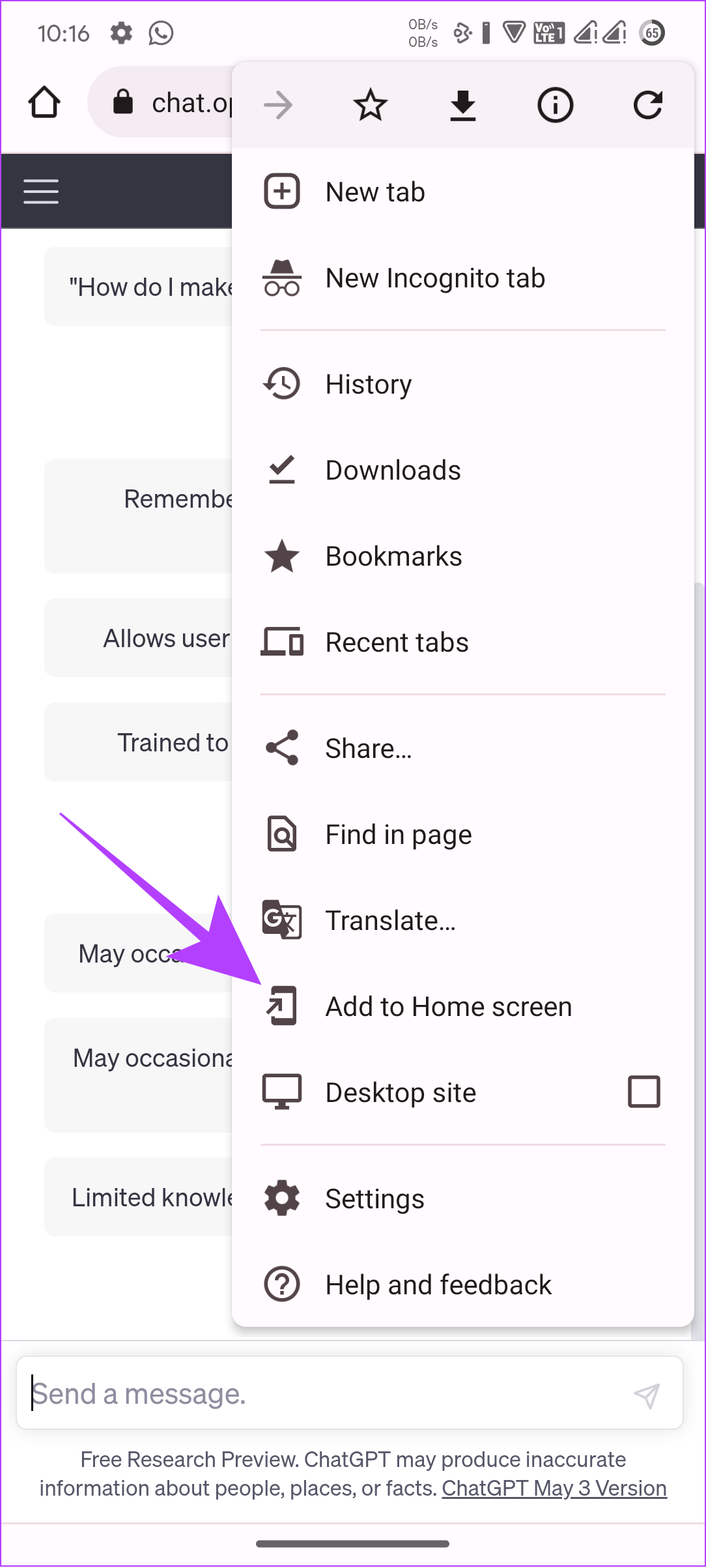
Schritt 5: Benennen Sie die Verknüpfung und tippen Sie auf Hinzufügen.
Schritt 6: Sie können das Widget entweder berühren und halten und es an der gewünschten Stelle platzieren oder tippen Sie auf „Zum Startbildschirm hinzufügen“. Dadurch wird die Verknüpfung zum Startbildschirm hinzugefügt.
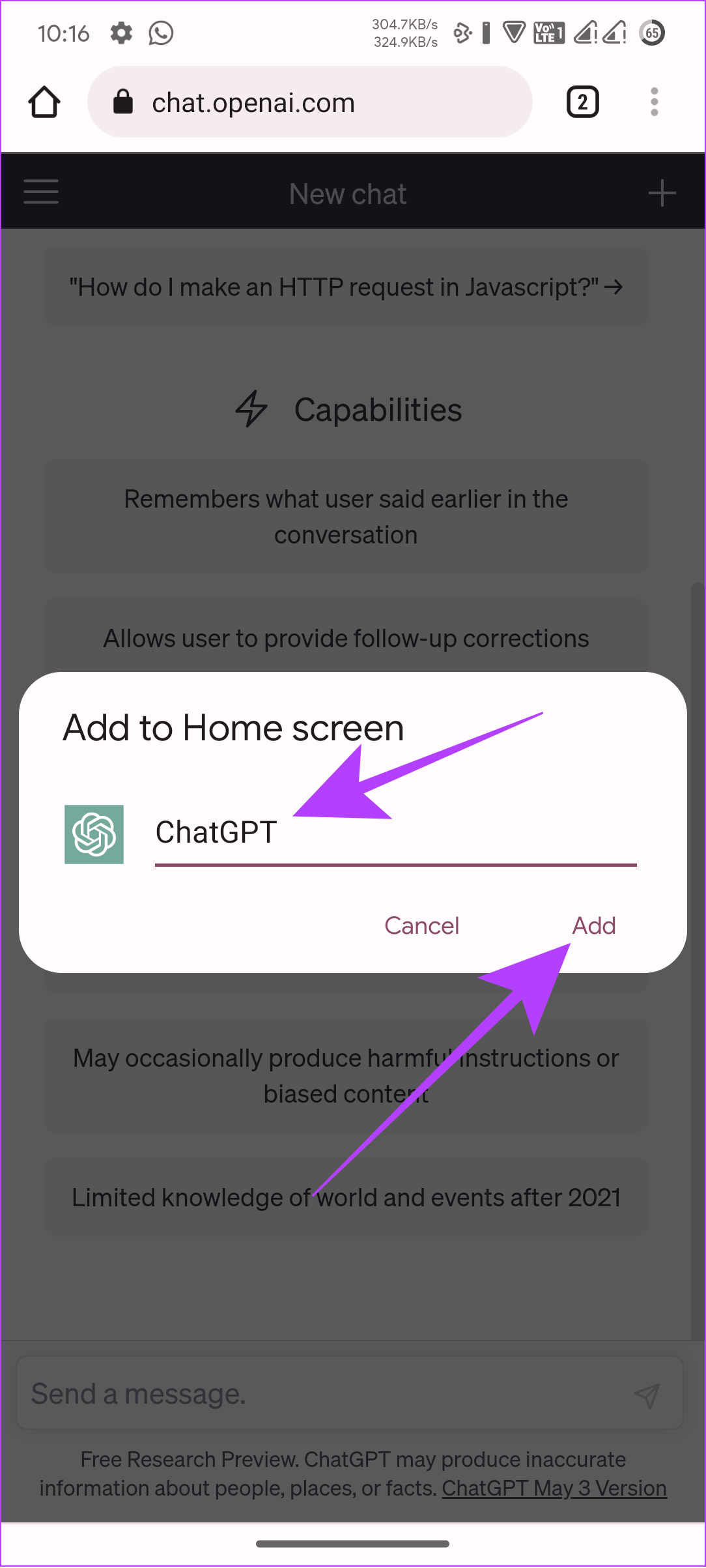
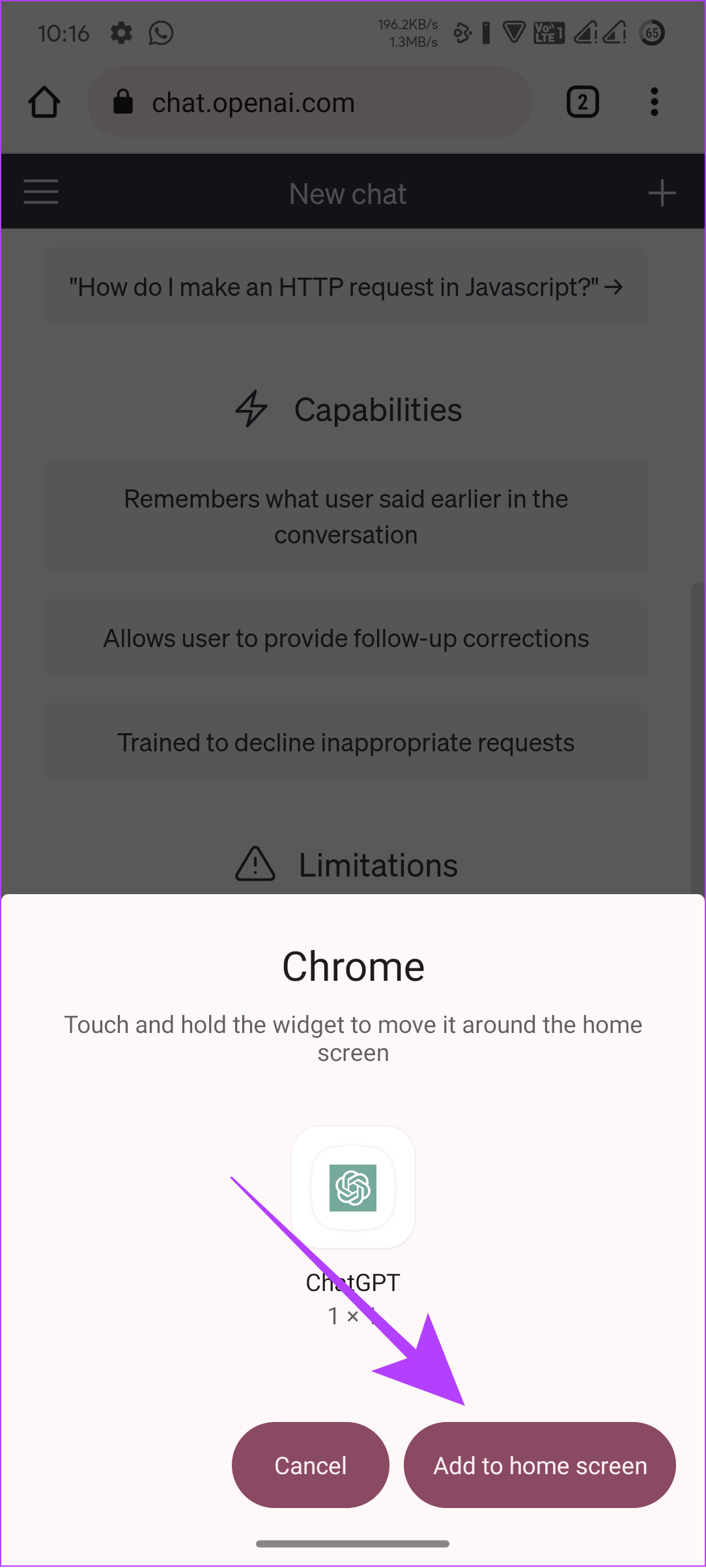
Lesen Sie auch: So greifen Sie mit Siri auf dem iPhone auf ChatGPT zu
Greifen Sie auf jedem Smartphone auf Bing Chat zu
Während ChatGPT dazu in der Lage ist Wenn mehrere Aktionen ausgeführt werden, ist die Datenbank auf das Jahr 2021 beschränkt. Das bedeutet, dass es nicht mit Ereignissen nach diesem Jahr aktualisiert wird. Zum Glück hat OpenAI bereits seine nächste Generation, GPT-4, veröffentlicht, bei der die Datenbank in Echtzeit aktualisiert wird, aber dafür ist ein teures Abonnement enthalten.
Zum Glück können Sie Bing Chat verwenden, das hat implementiert die Möglichkeiten von GPT-4 und kann kostenlos genutzt werden. Dieser Dienst ist jedoch nur auf den Microsoft Edge-Browser beschränkt. Obwohl wir eine Anleitung dazu erstellt haben, wie Sie Bing Chat in jedem Browser für den PC nutzen können, gab es für mobile Benutzer bis jetzt keine andere Möglichkeit als die Verwendung des Edge-Browsers!
1. Verwenden Sie die Microsoft Bing App
Ja. Sie können Bing Chat jetzt auf jedem Android-Smartphone verwenden, ohne Microsoft Edge installieren zu müssen.
Schritt 1: Installieren und öffnen Sie die Bing-App für Ihr Smartphone über den unten stehenden Link.
Bing Chat auf Android herunterladen
Schritt 2: Öffnen Sie die App, tippen Sie auf „Erste Schritte“ und erteilen Sie die erforderlichen Berechtigungen.
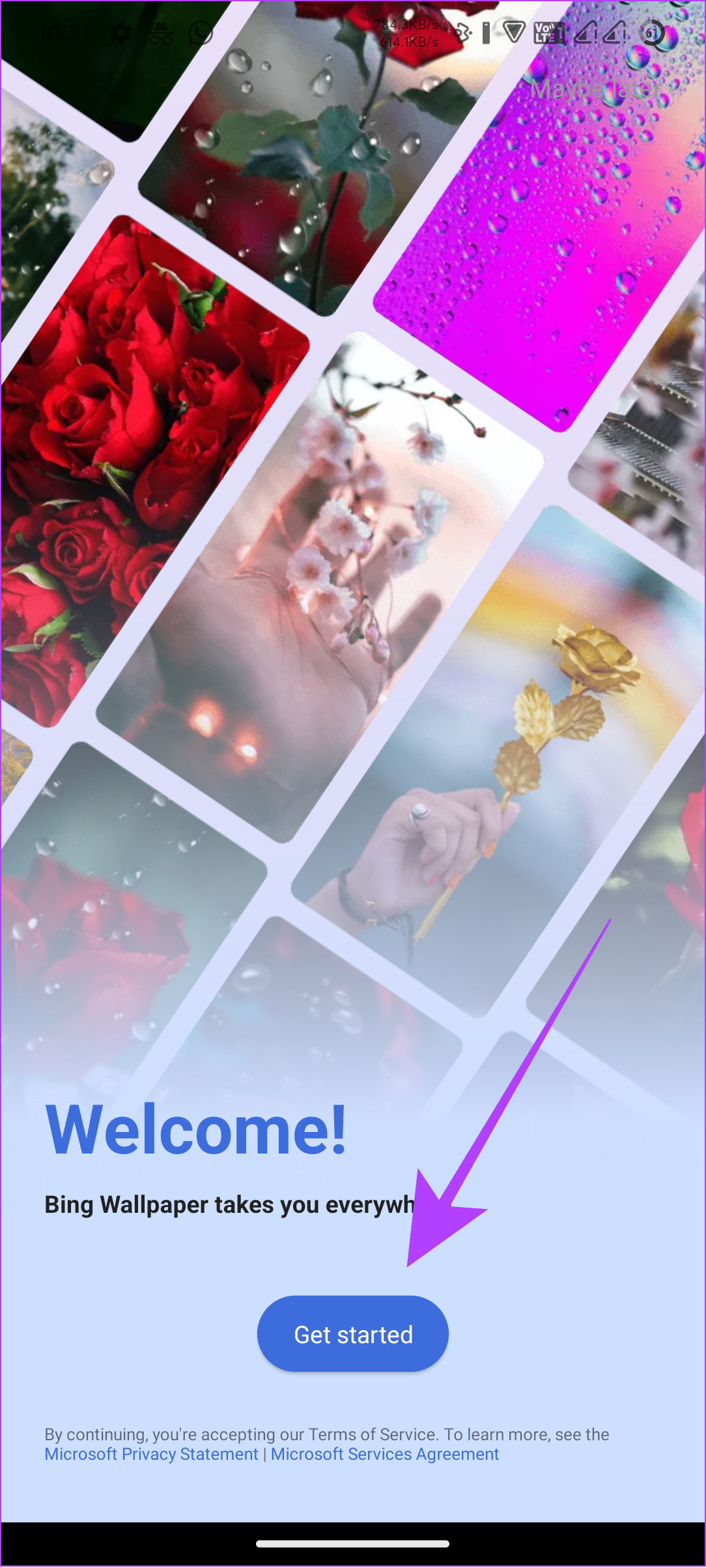
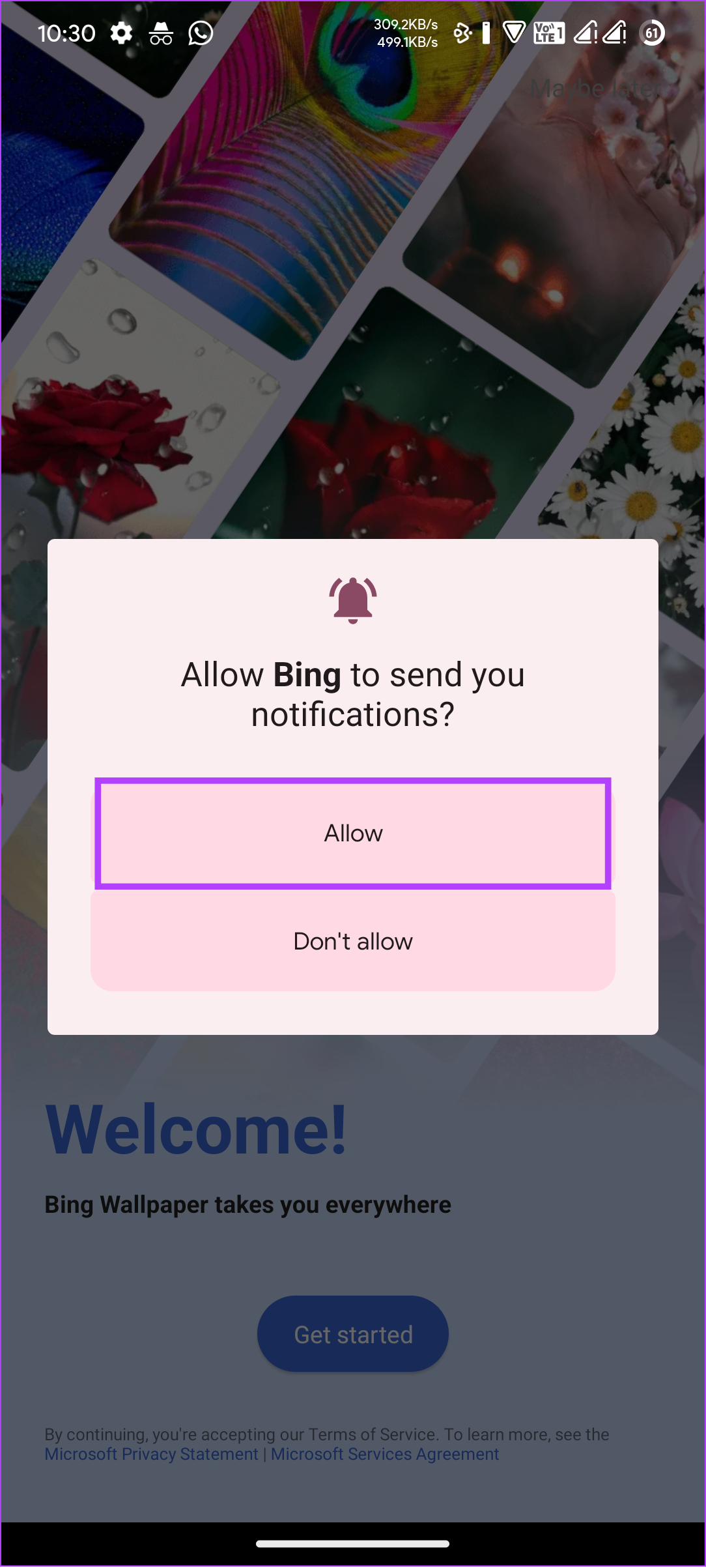
Schritt 3: Klicken Sie unten auf das Bing-Symbol.
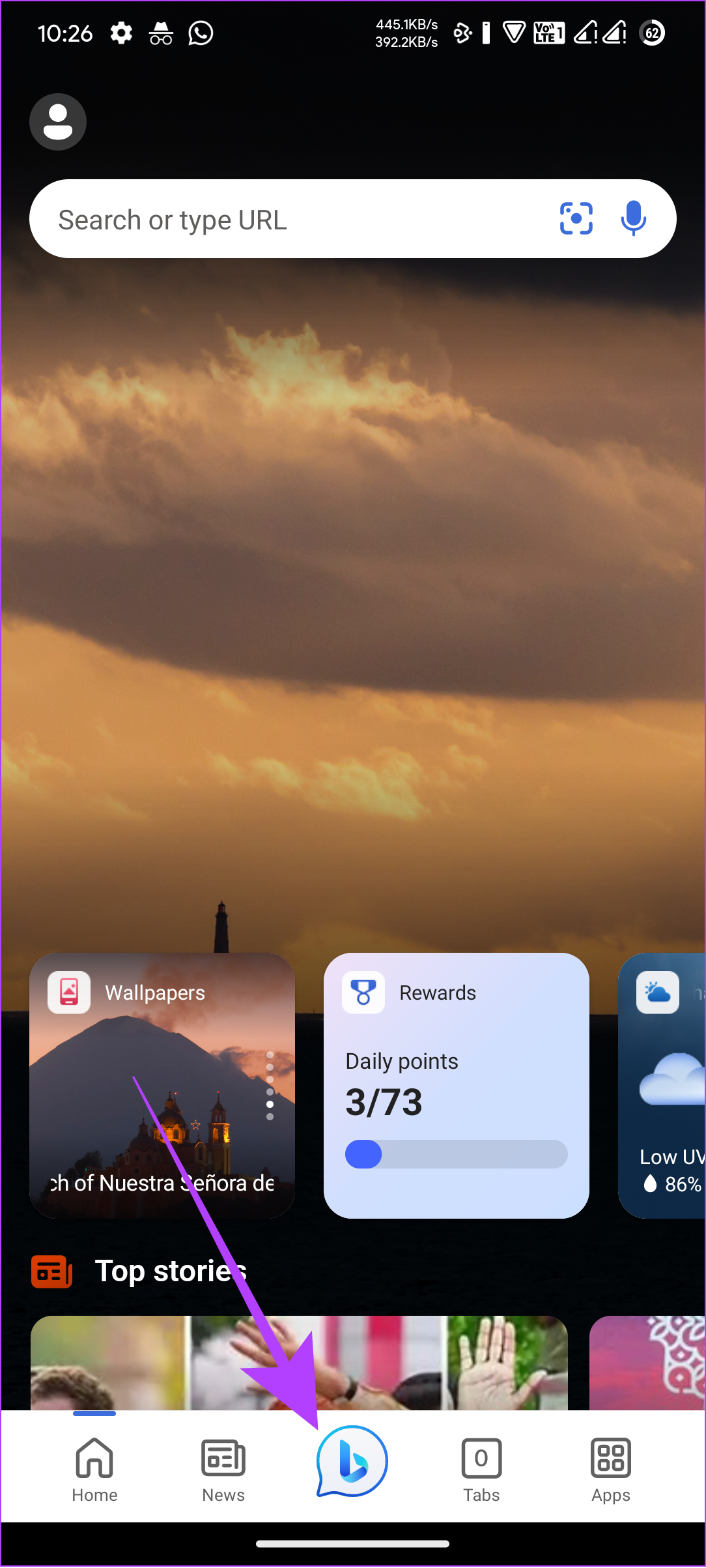
Sie können Bing Chat auch ohne Microsoft-Konto verwenden. Passen Sie den Ton an Ihre Bedürfnisse an und nutzen Sie den neuen Bing Chat!
2. Verwenden der SwiftKey-Tastatur
Neben der Bing-App können Sie auch über die SwiftKey-Tastatur von Microsoft auf Bing Chat zugreifen. Befolgen Sie die Schritte, nachdem Sie die App über den folgenden Link für Ihr Gerät heruntergeladen haben.
SwiftKey auf Android herunterladen
Schritt 1: Öffnen Sie die SwiftKey-App.
Schritt 2: Klicken Sie auf SwiftKey aktivieren.
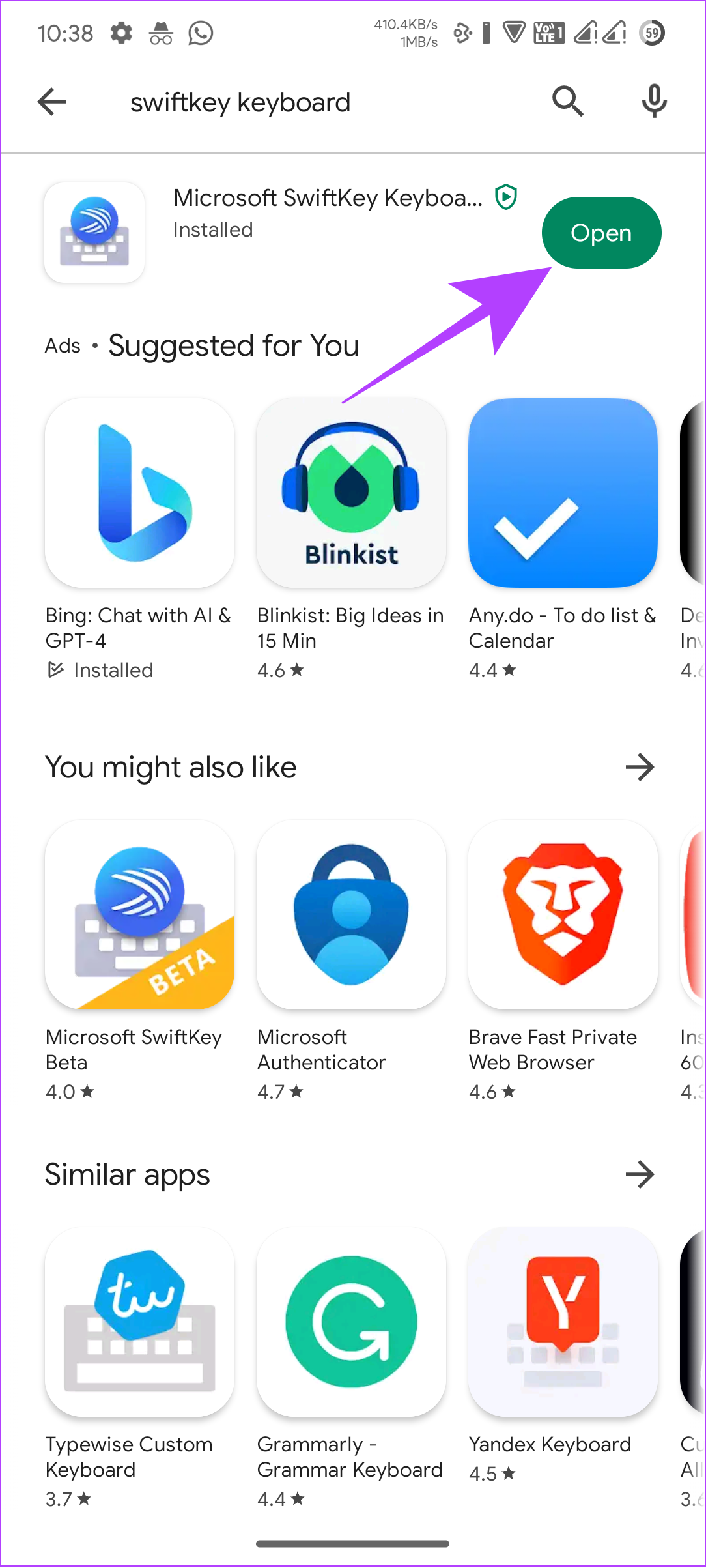
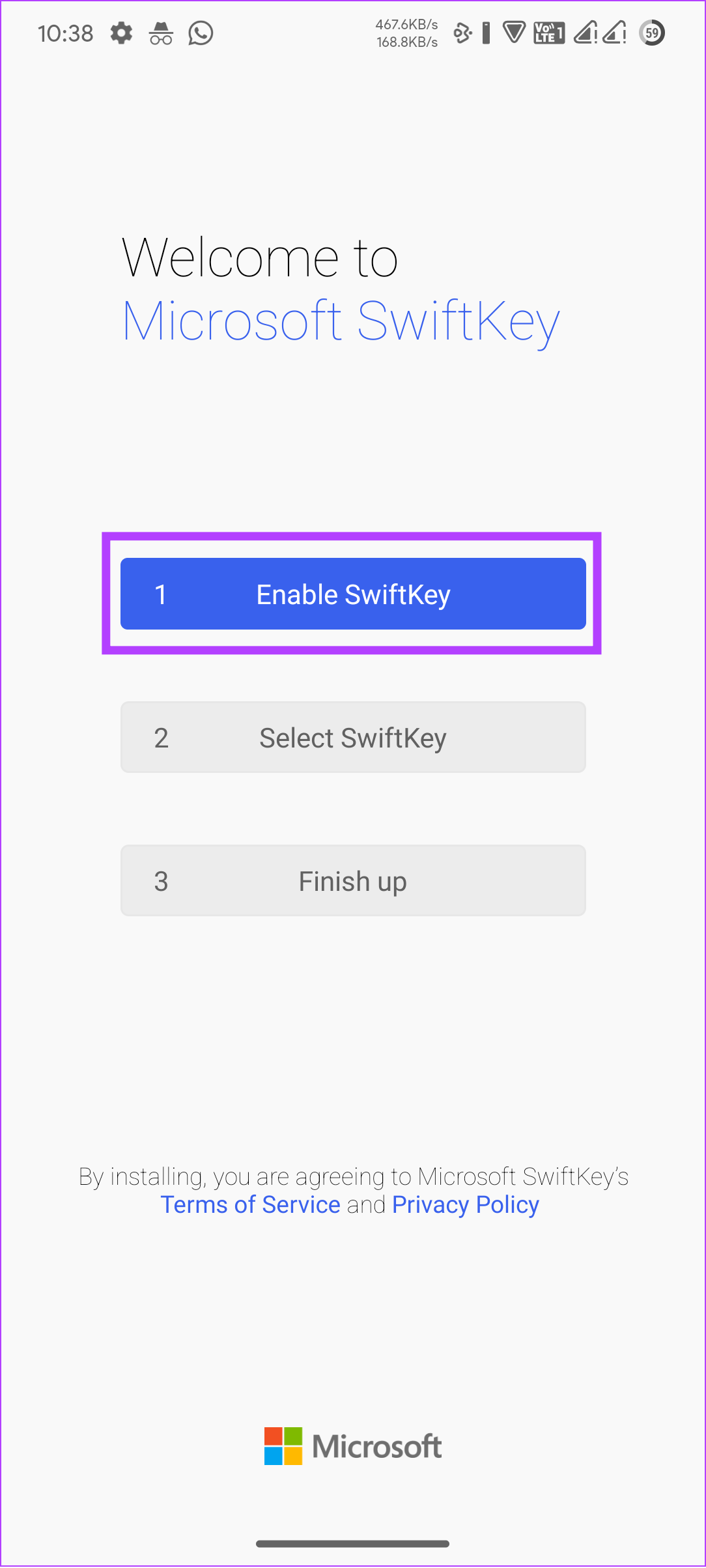
Schritt 3: Schalten Sie „Microsoft SwiftKey Keyboard“ ein.
Schritt 4: Tippen Sie zur Bestätigung auf „OK“.
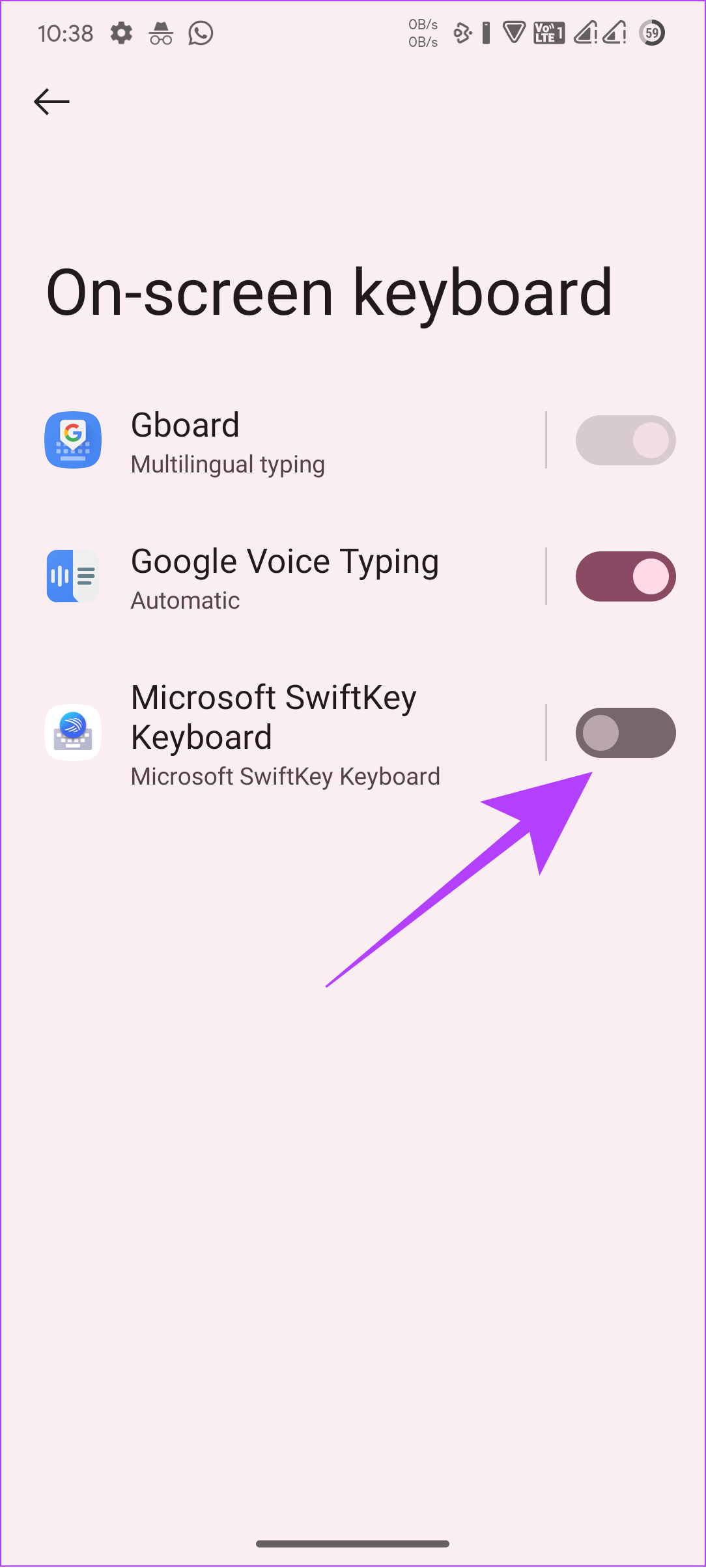
Schritt 5: Gehen Sie zurück und tippen Sie auf „SwiftKey auswählen“.
Schritt 6: Wählen Sie „Microsoft SwiftKey-Tastatur“.
Tipp: Sie können die Tastatur auf Ihrem Android-Telefon später ändern
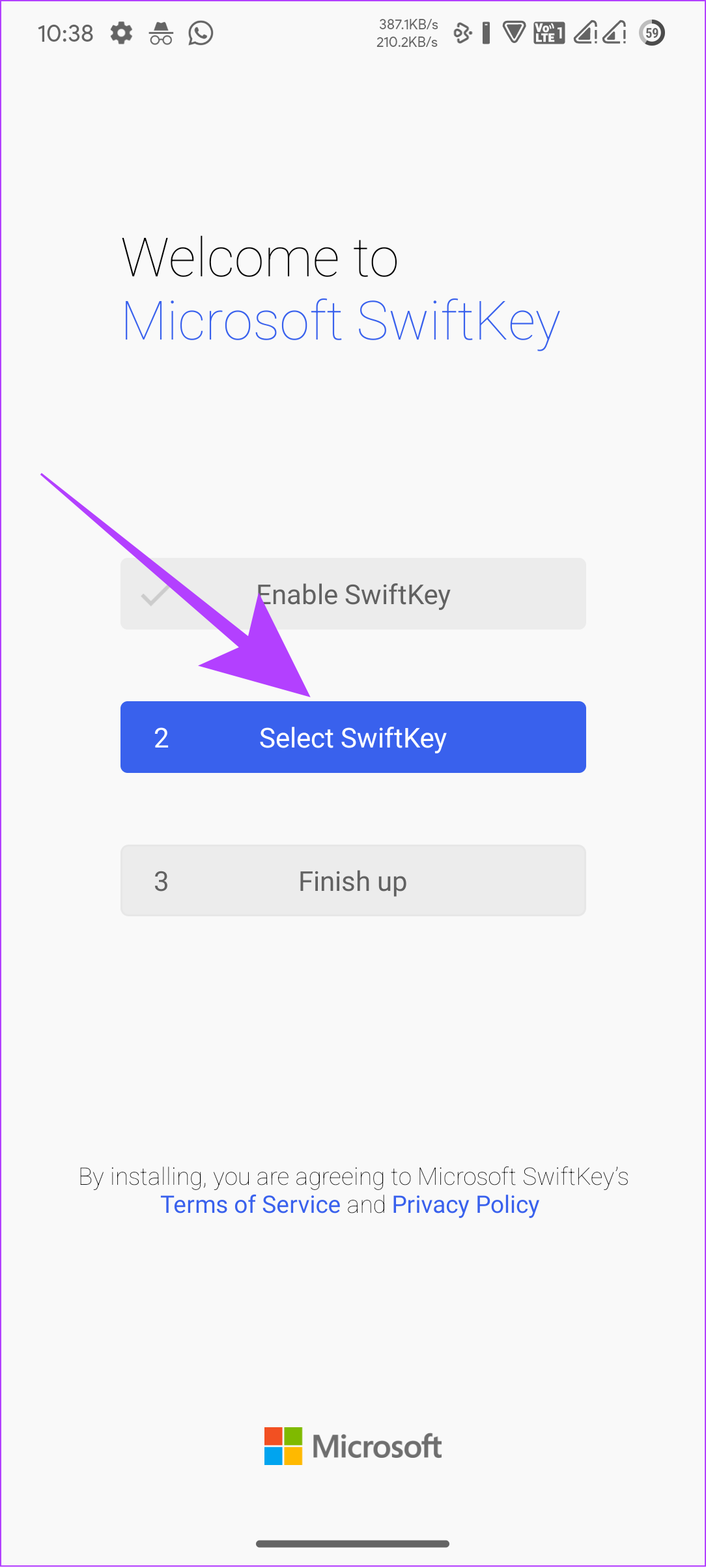
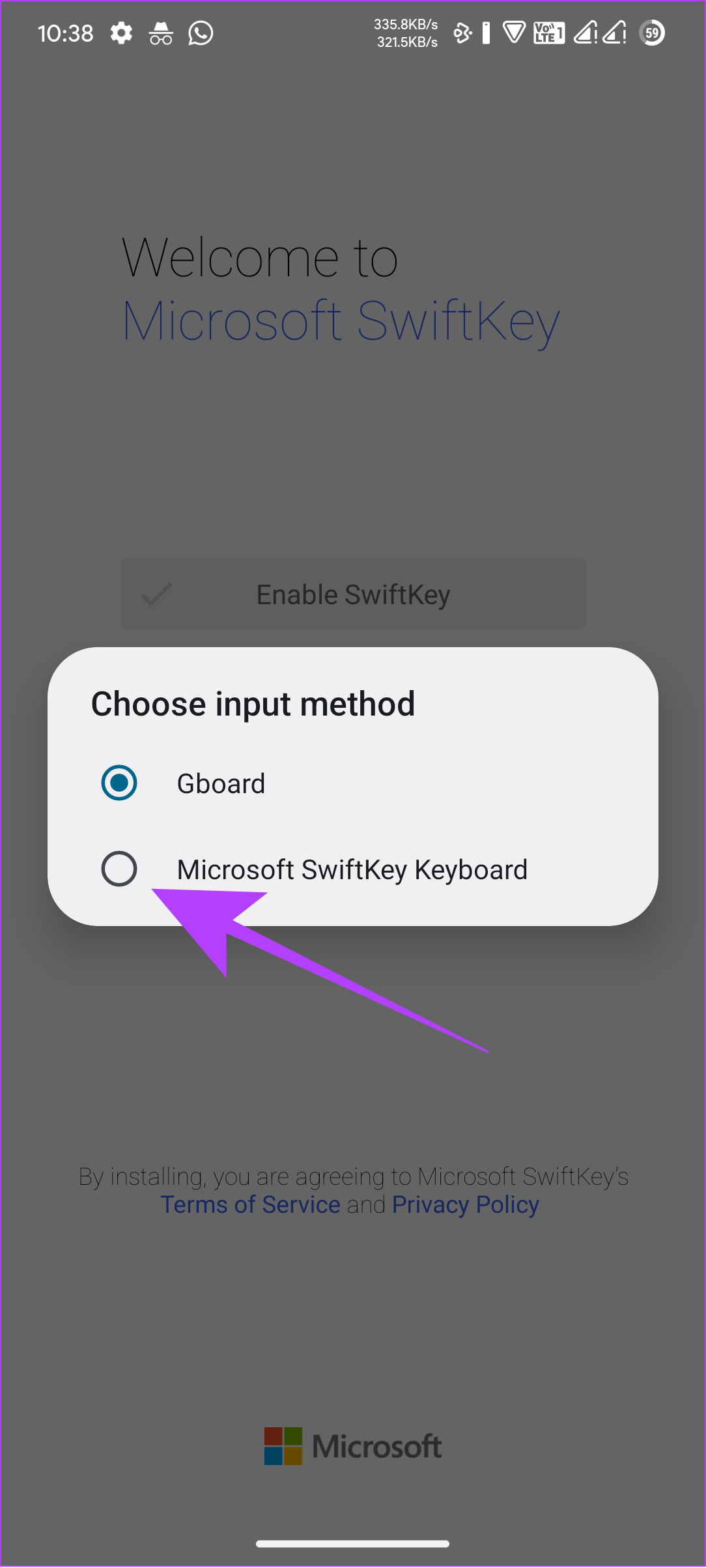
Schritt 9: Wenn Sie dazu aufgefordert werden, tippen Sie zur Bestätigung auf „OK“.
Schritt 10: Tippen Sie auf „Fertig stellen“, um den Vorgang abzuschließen.
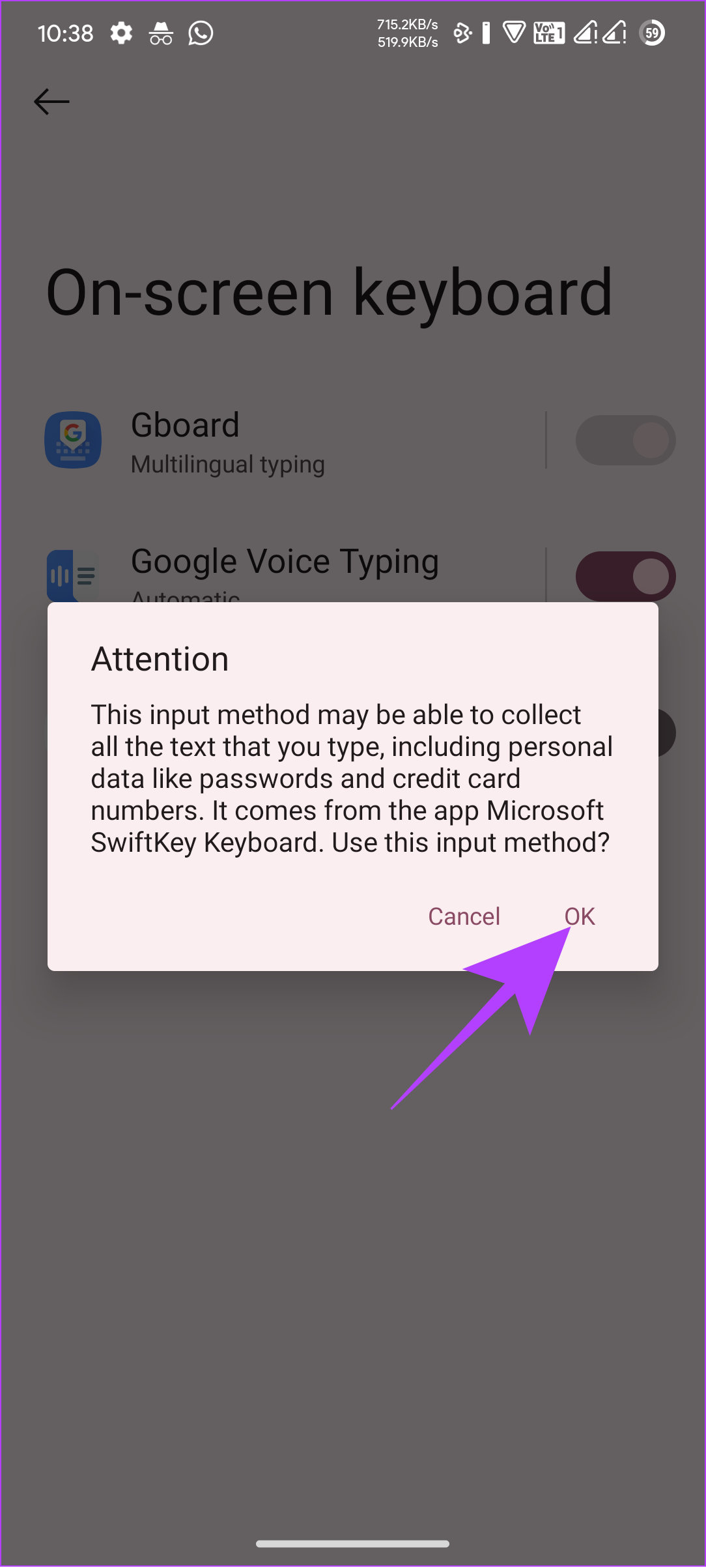
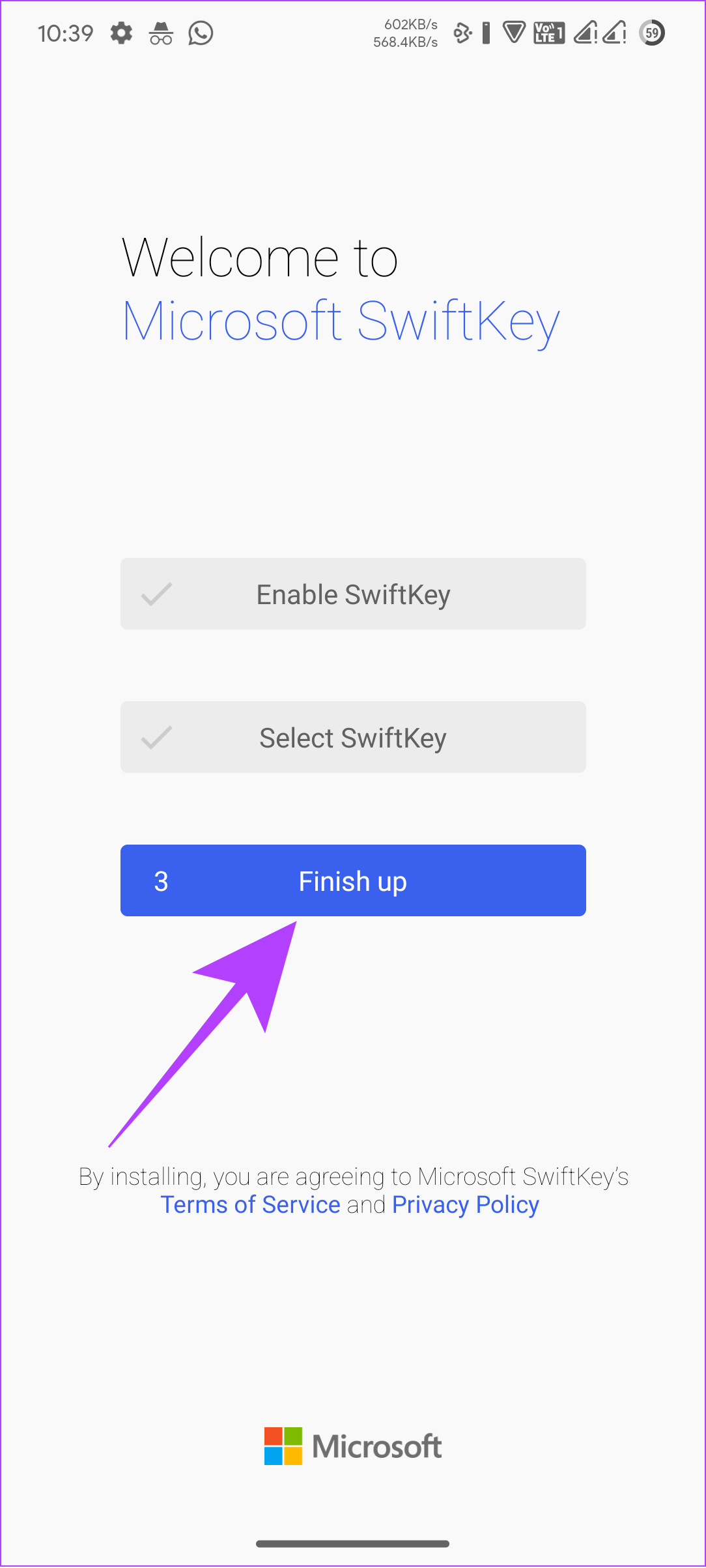
Schritt 11: Melden Sie sich bei Ihrem Microsoft-Konto an.
Tipp: Sie können fortfahren, indem Sie die erforderlichen Anpassungen vornehmen.
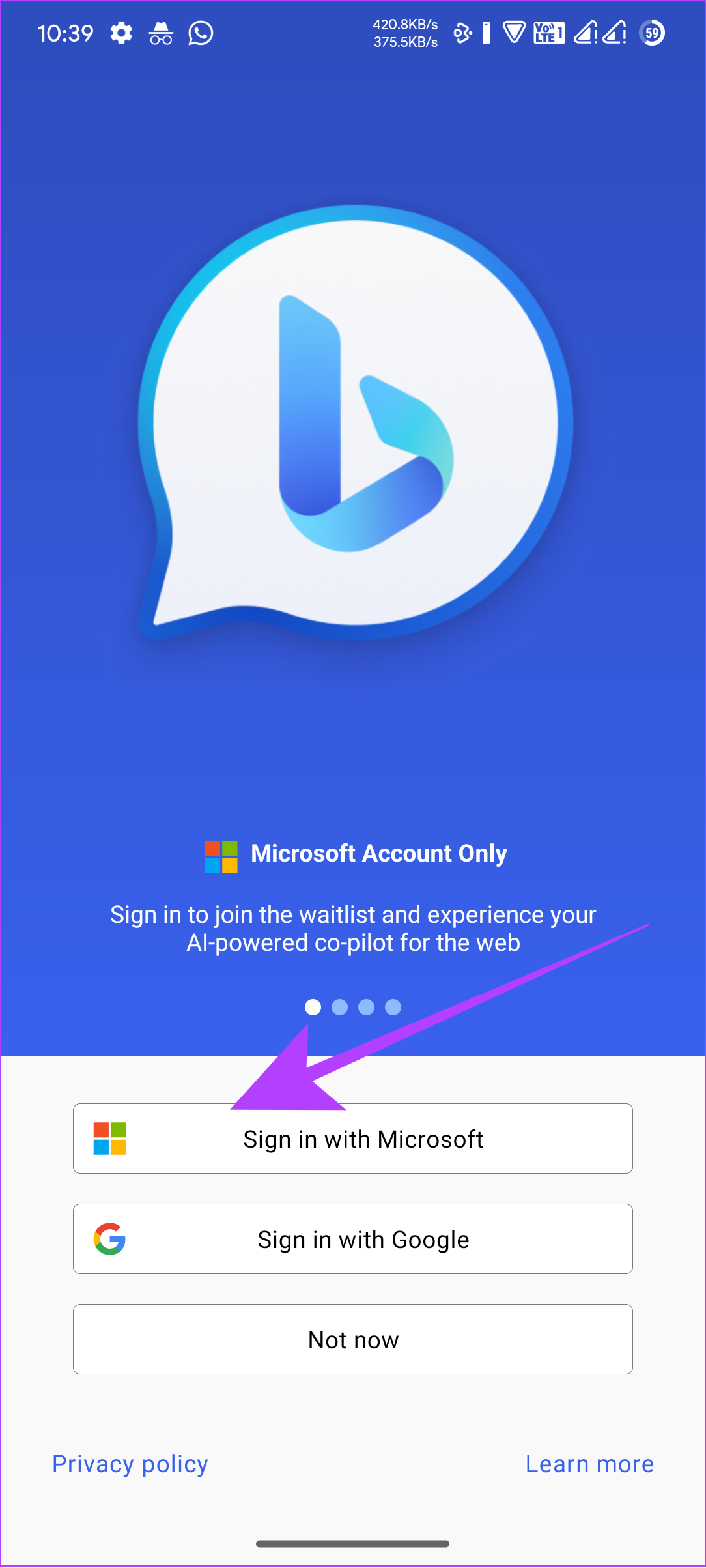
Schritt 11: Jetzt aktivieren Sie die Tastatur.
Schritt 12: Wechseln Sie zwischen den folgenden Funktionen:
Suchen: Verwenden Sie diese Funktion, um das Internet mit Bing zu durchsuchen. Ton: Es kann den Satz, den Sie geschrieben haben, umschreiben, um ihn an den von Ihnen gewünschten Ton anzupassen. Chat:Von hier aus können Sie auf Bing Chat zugreifen. 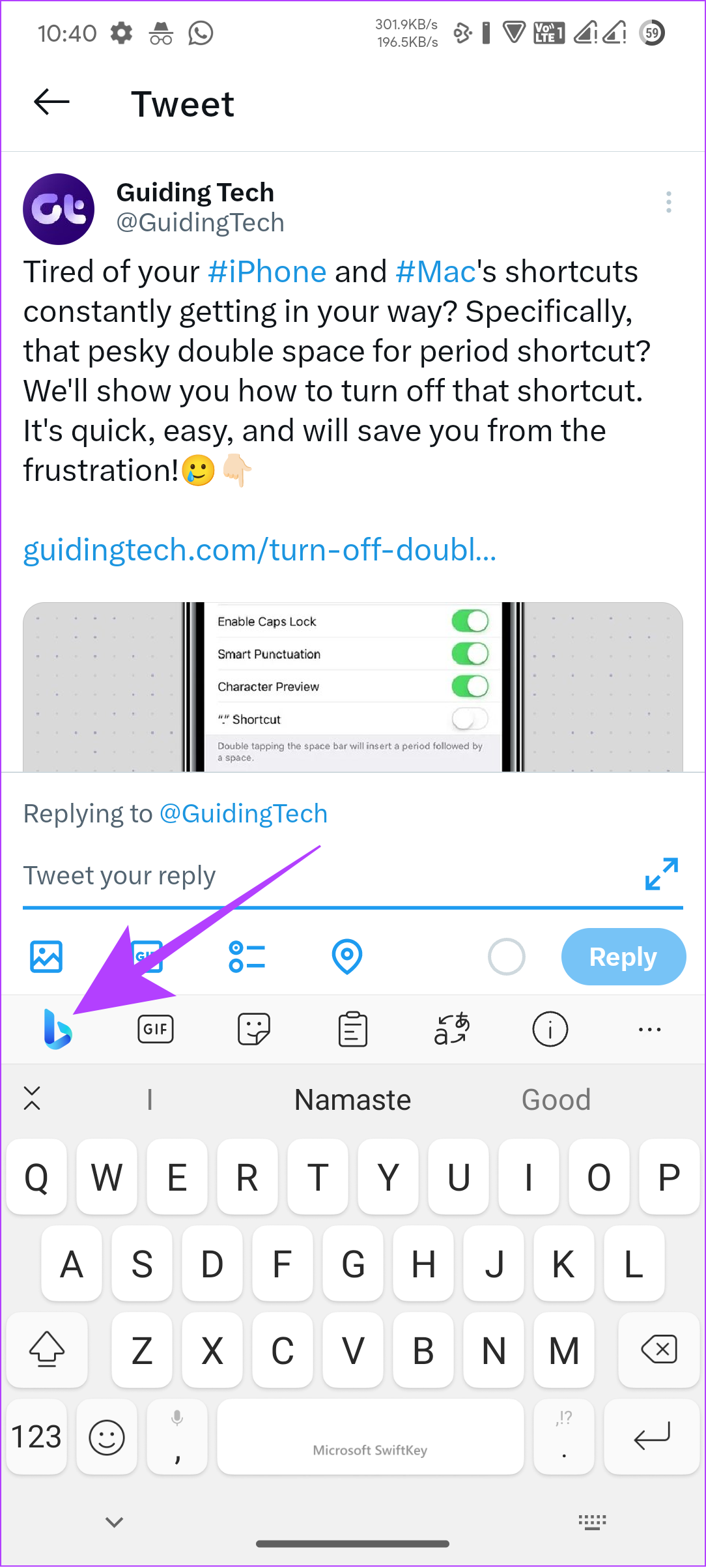
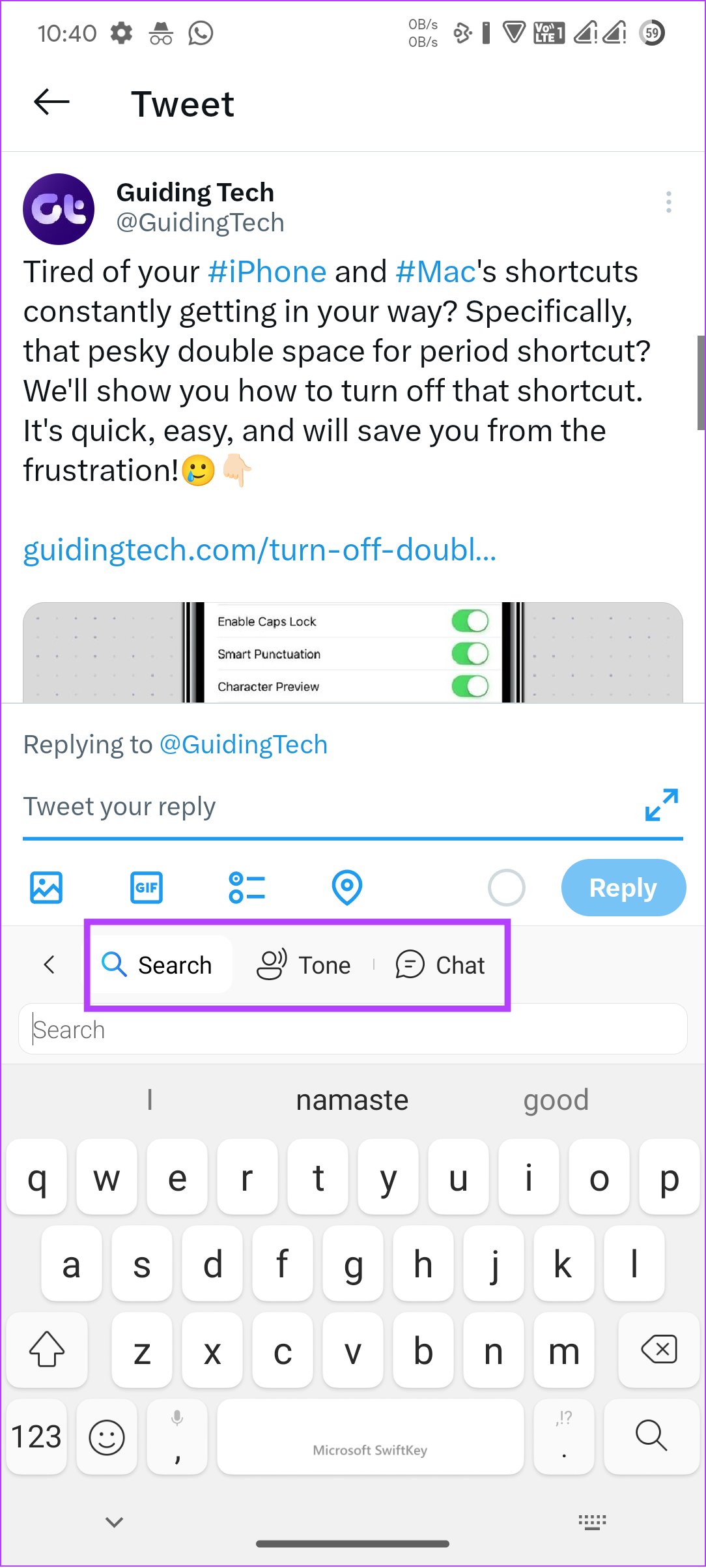
3. Verwendung von Microsoft Edge
Als Bing Chat angekündigt wurde, war Microsoft Edge einer der Dienste, die in ihrer ersten Charge die Integration von ChatGPT erhielten. Bing Chat kann Ihnen dabei helfen, viel Zeit bei der Suche nach dem Gesuchten zu sparen, indem es Zusammenfassungen oder sogar direkte Hinweise darauf gibt, wo Sie mehr über die Funktion erfahren sollten. Sie können Edge über den folgenden Link herunterladen und installieren.
Edge auf Android herunterladen
Schritt 1: Öffnen Sie den Microsoft Edge-Browser und melden Sie sich mit Ihrer Microsoft-ID an.
Hinweis: Sie können eines erstellen, wenn Sie es nicht haben.
Schritt 2: Tippen Sie auf das Bing-Symbol in der Taskleiste.
Hinweis: Wenn Sie sich zum ersten Mal mit Ihrem Microsoft-Konto bei Edge angemeldet haben, benachrichtigt Sie der Browser über den neuen Bing Chat. Sie können es sich ansehen, indem Sie auf „Lass uns chatten“ tippen.
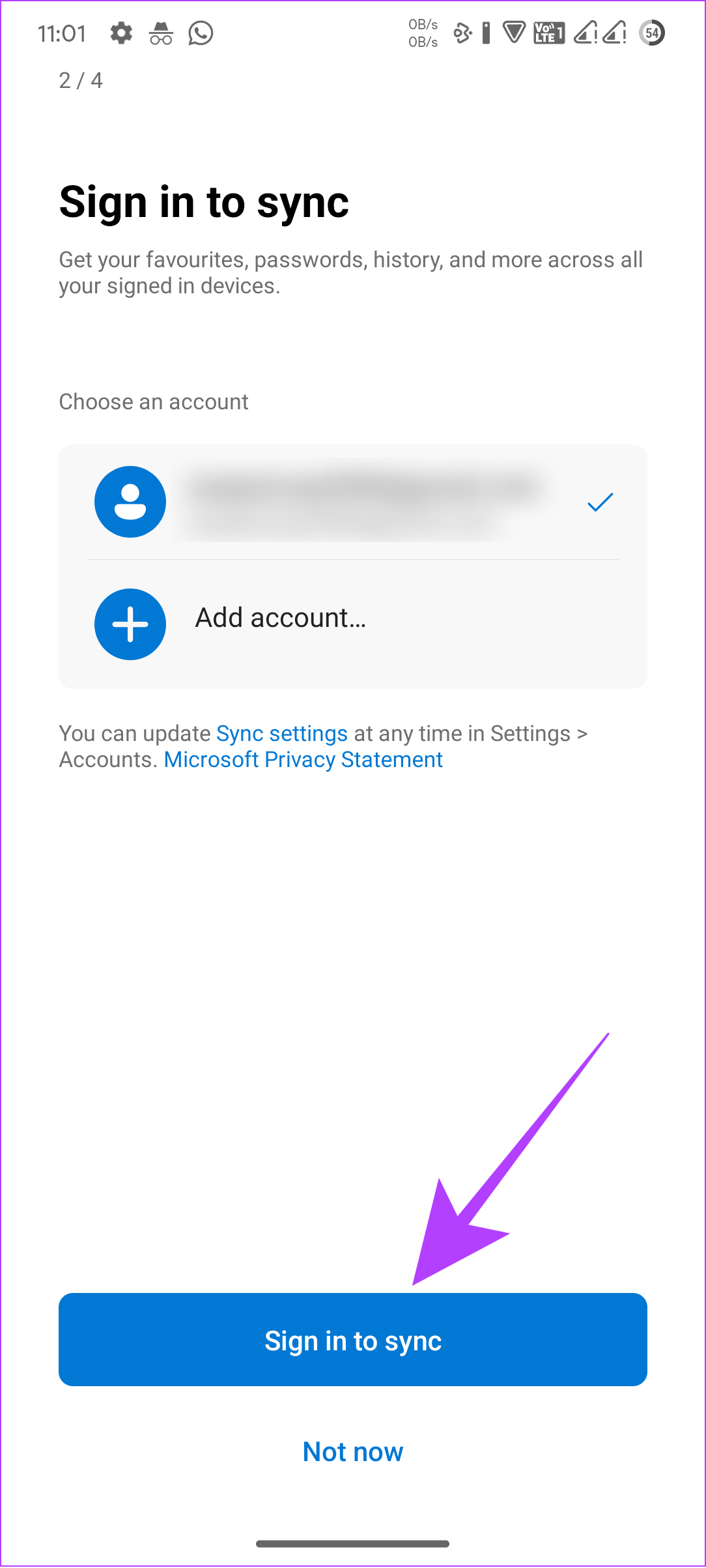
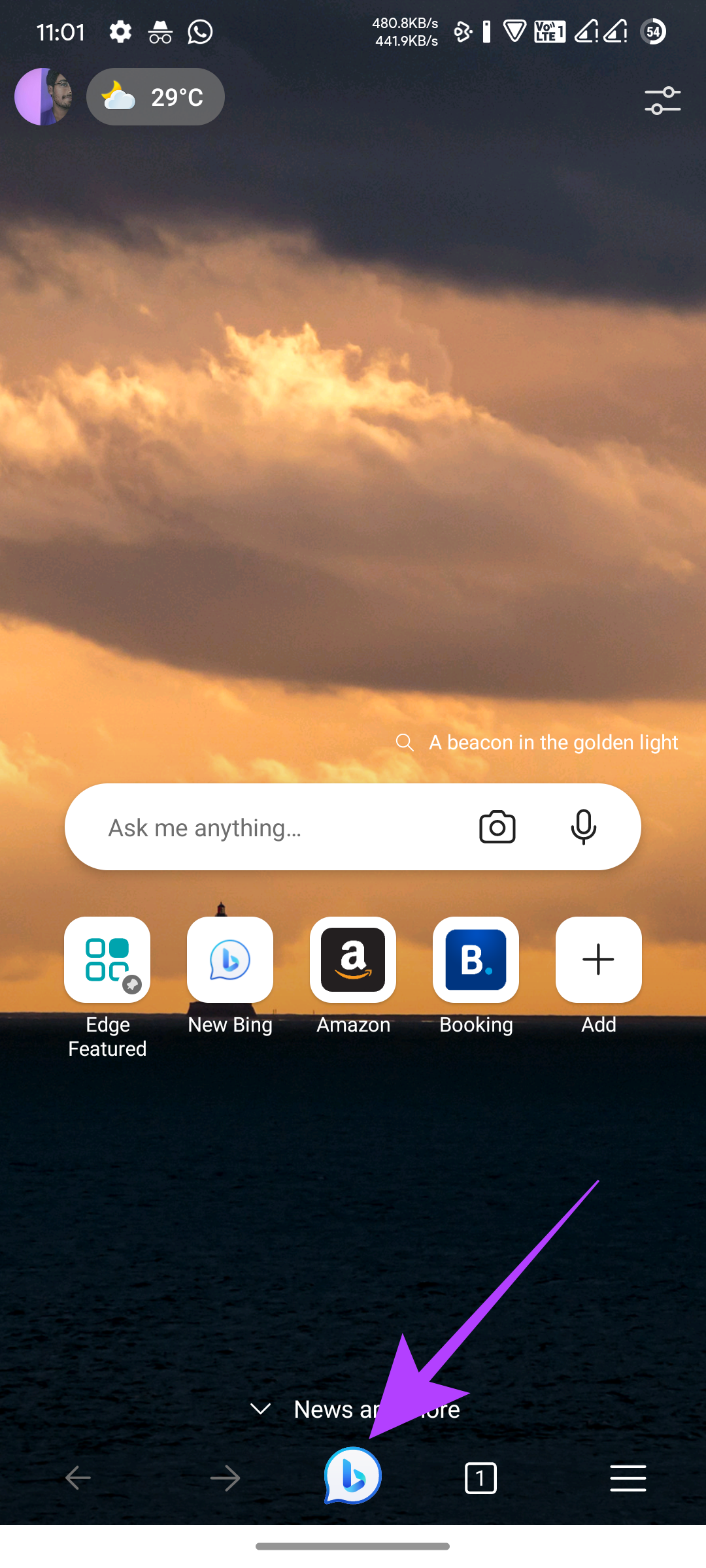
Schritt 3: Erteilen Sie die erforderliche Berechtigung.
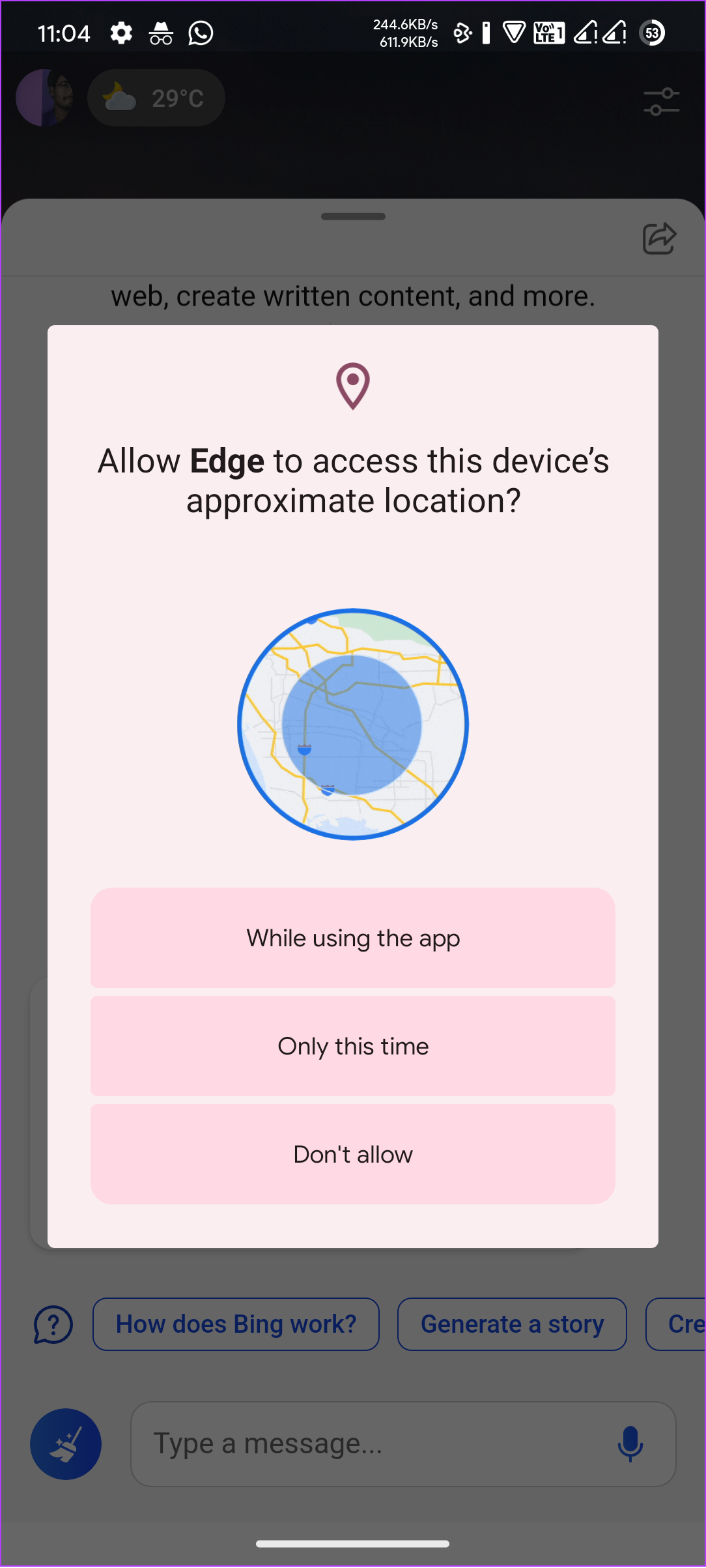
Wenn Sie die neue Bing-Schaltfläche im Edge-Browser nicht sehen können, befolgen Sie diese Schritte:
Schritt 1: Öffnen Sie Edge und tippen Sie unten rechts auf das Hamburger-Menü.
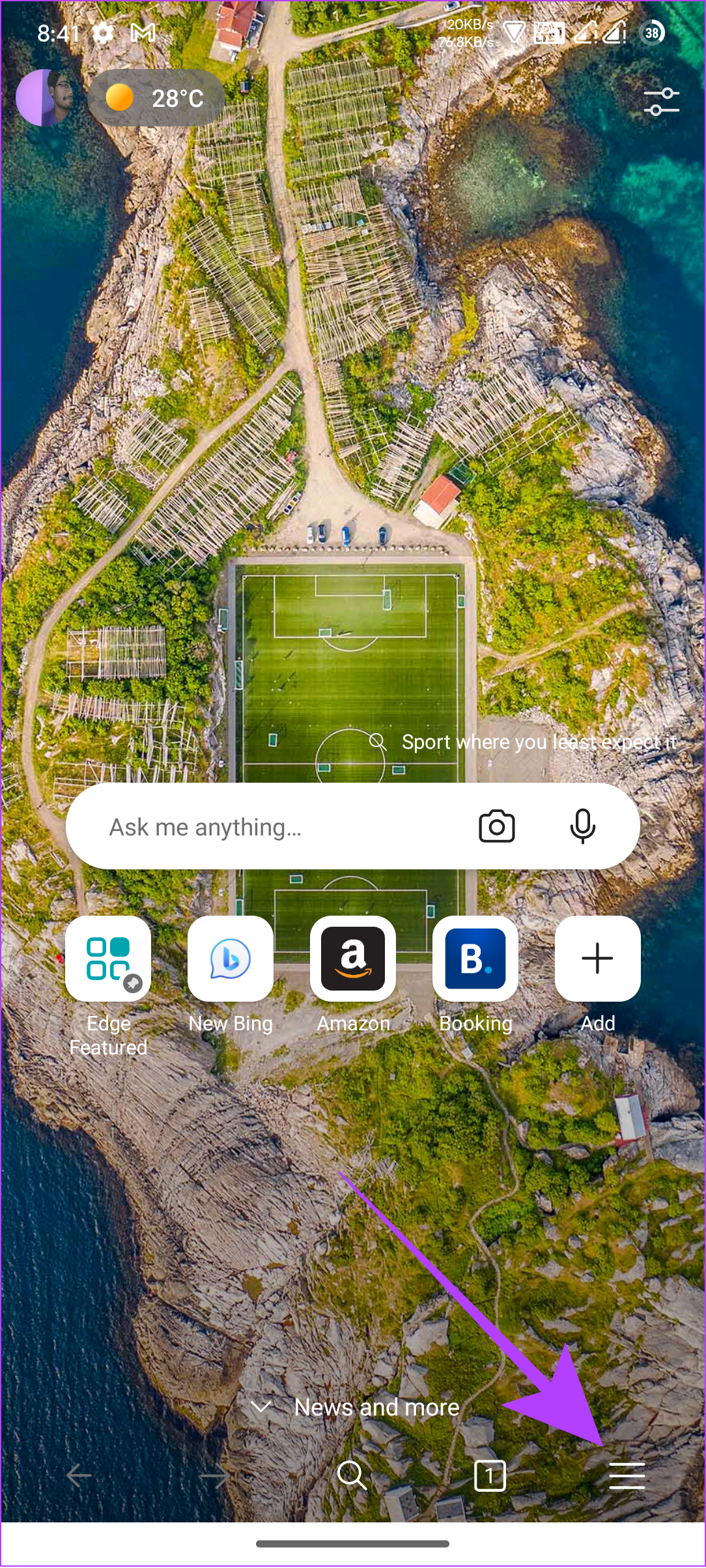
Schritt 2: Tippen Sie auf „Einstellungen“ und dann auf „Allgemein“.
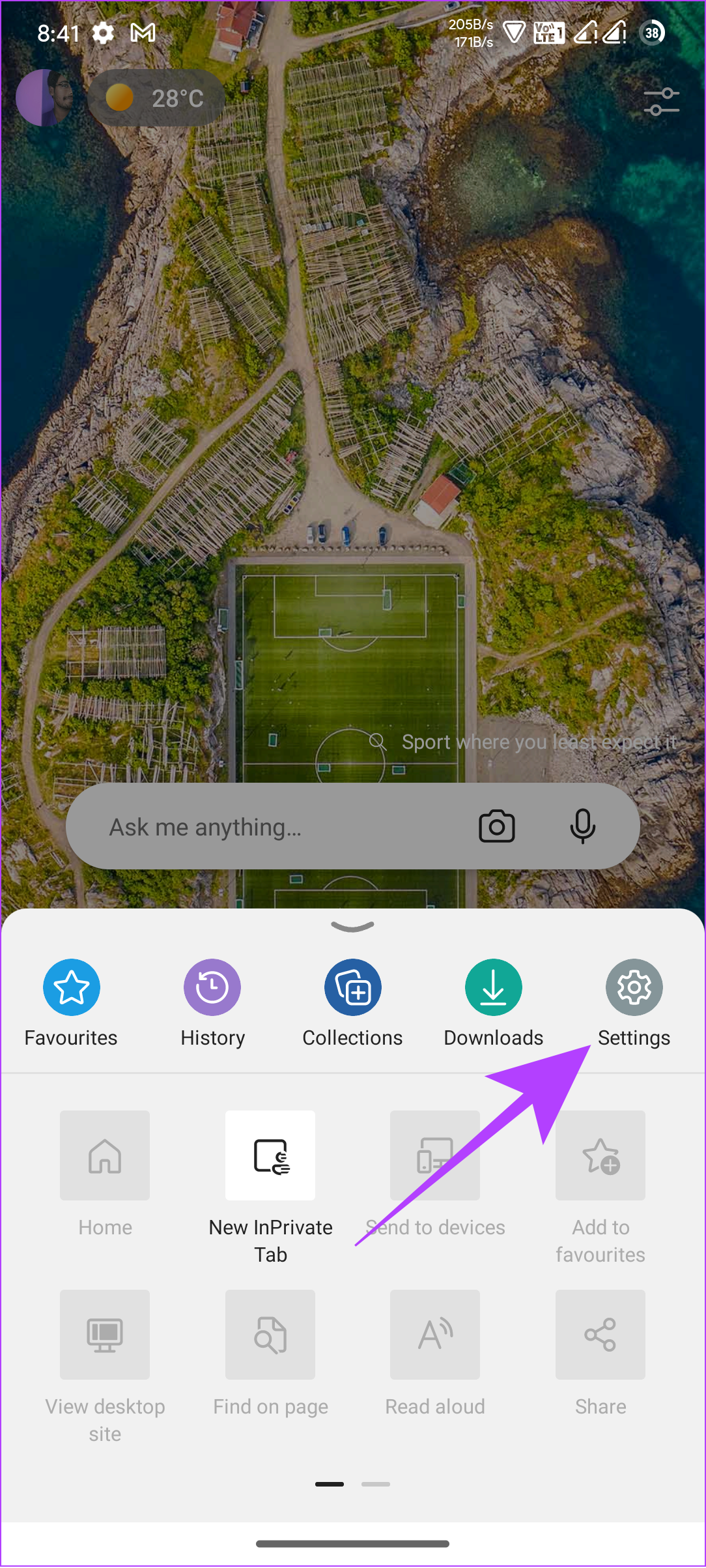

Schritt 3: Schalten Sie den „Neuen Bing-Co-Pilot-Modus“ ein.
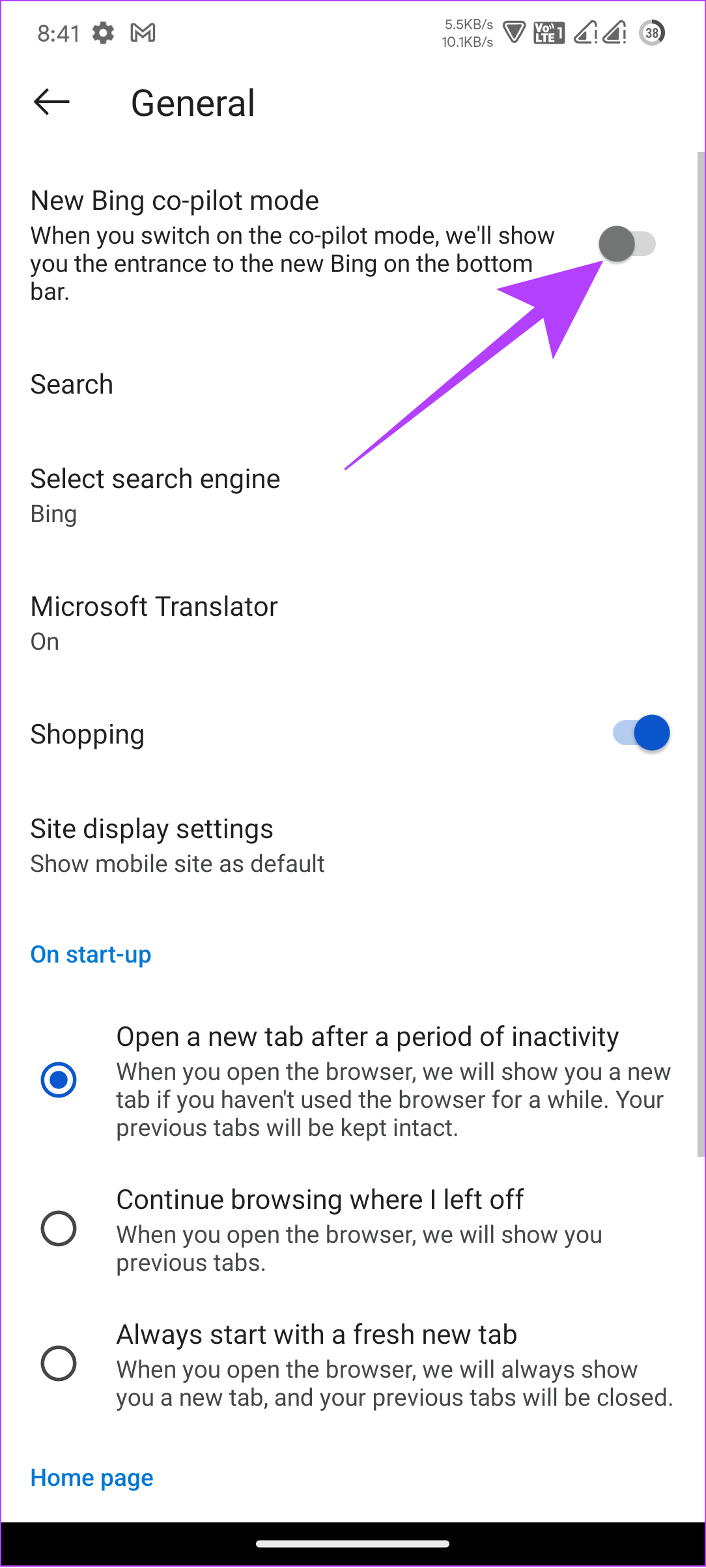
Gehen Sie nun zurück zur Browser-Startseite und Sie sehen die neue Bing-Schaltfläche anstelle des Suchsymbols.
FAQs zu ChatGPT und Bing Chat auf Android
1. Gibt es bei ChatGPT eine App für Android und iPhone?
Nein. ChatGPT ist ein von OpenAI entwickeltes KI-Sprachmodell, auf das nur über deren offizielle Website zugegriffen werden kann. Derzeit gibt es keine offizielle App für ChatGPT.
2. Ist Bing Chat für alle verfügbar?
Ja. Derzeit ist Bing Chat für jedermann öffentlich zugänglich. Sie können es ohne zusätzliche Kosten mit Microsoft-Diensten nutzen.
3. Ist die Verwendung von ChatGPT sicher?
Ja. Abgesehen von den Informationen, die Sie bei der Erstellung Ihres Kontos angeben, greift OpenAI nicht auf die Benutzerdaten zu. Daher können wir sagen, dass die Verwendung von ChatGPt sicher ist. Kürzlich wurde jedoch der Verlauf einiger Benutzer durchgesickert. Stellen Sie daher sicher, dass Sie Ihre ChatGPT-Konversationen löschen, wenn sie vertraulich sind, oder den privaten Modus verwenden.
4. Kann ich ChatGPT für die Offline-Nutzung herunterladen?
Nein. Derzeit gibt es keine offiziellen Möglichkeiten, ChatGPT offline zu nutzen. Sie müssen online bleiben, um den Dienst nutzen zu können.
Holen Sie sich jederzeit die Hilfe von KI
Heutzutage sind viele Dienste mit KI ausgestattet, um unser Leben einfacher zu machen. Wenn Sie wissen, wie Sie ChatGpt und Bing Chat auf Ihr Android-Smartphone laden, können Sie jederzeit auf die Funktionen der KI zugreifen, sofern Sie online verbunden sind. Darüber hinaus können Sie sich auch diese einzigartigen KI-Apps für Android ansehen.